Charakterystyka produktu
|
|
|
- Antonina Smolińska
- 6 lat temu
- Przeglądów:
Transkrypt
1 SOLVO TD2000 / TD2000R Wandaloodporna kaseta zewnętrzna do systemu cyfrowego DUO 16-przyciskowa, alfanumeryczna kaseta zewnętrzna wykonana ze stali nierdzewnej, wyposażona w 4 ikony wyświetlające stan systemu pozwala na wprowadzanie numerów oraz łączenie się z urządzeniami w magistrali DUO. Dane techniczne Zasilanie z magistrali DUO Pobór w czasie spoczynku 60mA Pobór w czasie pracy 0.40A Czas aktywacji elektrozaczepu maks. 10 sekund Minimalne oświetlenie 0.5 lux Diody LED 3 (białe) Przetwornik CMOS 1/3" kolor Liczba pikseli 440,000 Obiektyw 3.7mm Focus 0.6m Regulacja oka kamery ±10 Zaciski: LP/LP PB/PB V/M S+/S- C/NO/NC linia DUO przycisk wyjścia wejście dodatkowej kamery (PAL) elektrozaczep zaciski dodatkowego przekaźnika Charakterystyka produktu Wandaloodporny panel przyciskowy Solvo - TD2000, przeznaczony do systemu DUO, pozwala na podział instalacji do 99 grup, w każdej do 253 urządzeń (urządzenia wewnętrzne, panele zewnętrzne, aktuatory, moduły portiera), dzięki czemu w całym systemie można podłączyć ponad urządzeń. Aby uzyskać taką liczbę urządzeń, należy upewnić się, że każde urządzenie ma przypisany "adres grupy" (od 01 do 99) oraz "adres urządzenia" (od 001 do 253) adres grupy 00 jest zarezerwowany do współpracy z wcześniejszymi urządzeniami do systemu Duo. Kaseta zewnętrzna zasilana jest bezpośrednio z linii DUO, wykonana ze stali nierdzewnej, wyposażona w alfanumeryczny wyświetlacz LCD - 2 linie do opisu (20 znaków), oraz 16 przyciskową klawiaturę podświetlaną. 4 ikony nad wyświetlaczem przedstawiają zdarzenia / status systemu lub w danej chwili wykonywanej operacji: połączenie, rozmowa, otwarcie przekaźnika zajęte. Jedna kaseta zewnętrzna pozwala na zapisanie w książce 800 użytkowników, do każdego może być przypisane hasło do odblokowania drzwi i/ lub do sterowania przekaźnikiem dodatkowym (otwarcie drzwi, bram wjazdowych, innych zastosowań). Panel zewnętrzny TD2000 posiada również funkcję aliasu, która polega na przypisaniu danemu użytkownikowi dodatkowego lub nadrzędnego numeru wywołania składającego się od 1-5 cyfr. Funkcja ta jest szczególnie przydatna w dużych kompleksach mieszkalnych, w celu umożliwienia bardziej elastycznej i intuicyjnej numeracji. Numer alias może zostać wykorzystany dla każdego użytkownika, obojętnie jaki jest adres urządzenia wewnętrznego (adres lokalu). Przykładowo, przy dużej instalacji możemy obrać następujący schemat logiczny: pierwsza liczba odnosi się do numeru budynku, druga do piętra, a ostatnie dwie do numeru mieszkania - użytkownik 30521, to budynek 3, 05 piętro, mieszkanie numer 21. Funkcja nadania numeru Alias jest w szczególności przydatna dla rozbudowanych systemów z podziałem na bloki i wejścia. Elektrozaczep Elektrozaczep podłączany jest do kasety zewnętrznej. Dla prawidłowej pracy, elektrozaczep musi mieć pobór maksymalnie 12VAC/1A. Elektrozaczep może pracować korzystając z tego samego zasilacza co kaseta zewnętrzna lecz, aby działał prawidłowo należy zastosować elektrozaczep maks. 12VAC / 1A. Aby skorzystać z silniejszego elektrozaczepu, należy użyć dodatkowego zasilacza oraz przekaźnika 24Vdc, jak pokazano na na następnej stronie.
2 Wersja z czytnikiem Panel Solvo w wersji TD2000R jest dodatkowo wyposażony w czytnik zbliżeniowy RfiD, pozwalający na otwieranie pierwszego lub drugiego wyjścia przekaźnikowego (w zależności od sposobu połączenia) za pomocą kart i breloków 125kH. Czytnik wymaga osobnego zasilania 12Vac. Można programować go na dwa sposoby; z pozycji czytnika lub z komputera za pomocą dedykowanego kabla. Instrukcja do pobrania na stronie oknie wpisując czytnik TSE-03. Możliwe sposoby połączenia poniżej. Rodzaj i przekrój przewodów Użycie nieodpowiednich przewodów może skutkować niepoprawnym działaniem systemu. Jedno z możliwych rozwiązań to przewód Farfisa 2302, który jest idealnym rozwiązaniem okablowania do systemu cyfrowego DUO. Dane techniczne przewodu 2302 Liczba żył 2 (czerwony/czarny) Przewód skręcany 2x1mm² Tworzywo miedź cynowana Długość skręcenia 40mm Impedancja 100 Maksymalnie dopuszczane odległości Kabel Farfisa 2302 Skrętka Kabel CAT5 2x1mm² - AWG17 2x0,32mm² - AWG22 2x0,2mm² - AWG m 70 m 50 m
3 PROGRAMOWANIE Wszystkie ustawienia programowania zostały opisane poniżej. Aby edytować poszczególne funkcje postępuj według instrukcji. Ustawienia fabryczne Kod administratora= 0039 Adres kasety zewnętrznej= 231 Czas otwarcia 1 przekaźnika= 1 sek. Czas otwarcia 2 przekaźnika= 1 sek. Wejście w tryb programowania Aby wejść w tryb programowania należy wpisać na klawiaturze 00 +, wyświetli się komunikat- HASŁO" następnie wpisać kod administratora (domyślnie 0039) +. Napis u góry informuje, ze jesteśmy w trybie programowania, natomiast pod spodem wyświetlają się funkcje menu, między którymi można się poruszać za pomocą strzałek lub, oraz przyciskiem zatwierdzać wybór. Wyjście z trybu programowania Aby wyjść z trybu programowania należy wcisnąć raz lub kilkakrotnie (w zależności od tego, w którym miejscu jesteśmy w trybie programowania) przycisk Użycie klawiatury do momentu, aż wyświetlacz pokazuje komunikat powitalny. Aby zaprogramować kasetę, użyj klawiatury w panelu zewnętrznym: i oprócz narysowanych na nich funkcji, w trybie programowania oznaczają: zatwierdza wybór lub przechodzi do kolejnej zakładki programowania anuluje wybór i cofa do poprzedniej zakładki, wciśnięty kilkakrotnie (zależne od miejsca w którym się znajdujemy) wychodzi z trybu programowania Przeglądanie opcji programowania w górę. Podczas wpisywania nazwy przewija alfabet/znaki do przodu Przeglądanie opcji programowania w dół. Podczas wpisywania nazwy przewija alfabet/znaki do tyłu W trybie programowania przesuwa kursor w prawo. Podczas trybu programowania przesuwa kursor w lewo. Podczas wpisywania nazwy zmienia małe litery na duże i odwrotnie. PROGRAMOWANIE W trybie programowania pierwsza / górna linia wyświetlacza LCD pokazuje kategorię główną, natomiast druga, dolna poszczególne funkcje, ustawienia do edytowania. Możliwe funkcje do modyfikacji to: Język Kontakty System Różne Domyślne Za pomocą strzałek możemy poruszać się między funkcjami. Aby zatwierdzić / wejść w dane ustawienia należy użyć przycisku dzwonka. cofa do poprzedniego menu lub wychodzi z trybu programowania.
4 Język Dostępne języki: Włoski Angielski Francuski Hiszpański Niemiecki Polski Wybierz język za pomocą strzałek i wciśnij dzwonek aby zatwierdzić. cofa do poprzedniej sekcji w menu / wychodzi z trybu programowania. Kontakty Alfabetyczna lista lokatorów ; spis lokatorów występuje w dwóch formach: 1) Podczas normalnej pracy systemu (na liście widać tylko tych użytkowników, którzy mają przypisany swój adres/numer) 2) Podczas programowania (na liście widać użytkowników, którzy mają przypisany swój adres/numer, jak i tych którzy nie mają numeru, ale mają zapisane hasło) Uwaga: Każdy użytkownik musi posiadać nazwę i przynajmniej jedno z następujących danych: adres lokalu bądź hasło. Wciśnij dzwonek, aby zatwierdzić, przycisk cofa do poprzedniej sekcji w menu / wychodzi z trybu programowania. W zakładce "kontakty" dostępne pozycje do edytowania to: Nowy kontakt Zmień kontakt Usuń kontakt Usuń wszystkich Przywróć wszystkich Wgraj Wyślij Format pamięci Wybierz daną funkcje za pomocą strzałek i wciśnij dzwonek, aby zatwierdzić. Nowy kontakt cofa do poprzedniej sekcji w menu / wychodzi z trybu programowania. Każdy nowy użytkownik (maksymalnie 800) musi zostać zapisany w zakładce kontakty. dzwonka wpisanie "nowego kontaktu". zatwierdza wybór (jeżeli istnieje już 800 pozycji użytkowników, system nie pozwala na cofa do poprzedniego menu lub wychodzi z trybu programowania. Wchodzimy w: Edytuj nazwę Nazwa użytkownika, dostępnych 20 znaków, mogą to być litery lub cyfry. Instrukcja, jak wprowadzać nazwę zobacz sekcję Użycie klawiatury, po wpisaniu nazwy wciśnij programowania Uwaga: nazwa użytkownika musi być zawsze nadana., aby przejść do następnej sekcji Następnie pojawia się: Edytowanie adresów: Ze względu na możliwość dużego rozbudowania systemu DUO adres użytkownika jest podzielony na dwie sekcje: Edytuj adres grupy: adres grupy, do której przypisany jest użytkownik (od 01 do 99); wprowadź adres grupy a następnie zatwierdź, aby przejść do kolejnej sekcji programowania; adres 00 jest zarezerwowany dla kompatybilności z tradycyjnymi urządzeniami do systemu Duo. Edytuj adres lokalu: adres lokalu (od 001 do 200); wprowadź adres lokalu, a następnie zatwierdź kolejnej sekcji programowania;, aby przejść do
5 - Edytuj alias (logiczny numer przypisany do rzeczywistego w systemie) Alias może zostać przypisany do każdego użytkownika (musi być to numer od 1-5 cyfr), który jest opcjonalnie numerem wywołania przypisanym do danego lokalu (np. adres lokalu 100, dzwonimy 100, jednak po przypisaniu numeru alias np. 10, możemy dzwonić również 10) Uwaga: Czy alias został przypisany czy nie, do danego użytkownika nadal można dzwonić przypisanym do niego numerem lokalu. Natomiast, jeżeli przypiszemy numer alias taki sam jak już istniejący numer lokalu w instalacji u danego użytkownika, wtedy numer alias jest numerem nadrzędnym. - Edytuj hasło Każdy użytkownik może mieć przypisane jedno hasło składające się od 1 do 8 cyfr. Jeżeli potrzebne są kolejne hasła do 1 lub 2 przekaźnika, należy utworzyć nowego użytkownika o tej samej nazwie i nadać mu kolejne (inne) hasła. UWAGA: Wprowadzenie tego samego hasła dla więcej niż jednego lokatora, nie jest możliwe. Na przykład użytkownik o nazwie Zawieja, ma przypisany adres i hasło, kolejny Zawieja (2), tylko hasło i jeszcze kolejny Zawieja (3) też tylko hasło. Tym samym do użytkownika Zawieja mamy przypisane 3 różne hasła. Zarządzanie hasłami, czytaj dalej. Dla użytkowników z zewnątrz np. listonosz, kurier, dozorca itd. należy utworzyć nowych użytkowników z samą nazwą oraz hasłem, bez wpisywania adresów. Wpisz hasło i zatwierdź dzwonkiem Funkcje przypisane do hasła to:, aby przejść do etapu ustawienia funkcji zaawansowanych danego hasła. Aktywacja S+S-: aktywuje otwarcie elektrozaczepu podpiętego pod zaciski S+ oraz S-; za pomocą strzałek wybierz <TAK> lub <NIE>, a następnie wciśnij dzwonek programowania. lub,aby zatwierdzić i przejść do kolejnego etapu Aktywacja 2 przekaźnika?: otwarcie 2 przekaźnika (zaciski C, NC oraz NC dostępne na płytce kasety); za pomocą strzałek lub wybierz <TAK> lub <NIE>, a następnie wciśnij dzwonek,aby zatwierdzić i przejść do kolejnego etapu programowania. Potwierdzenie: potwierdzenie dźwiękowe w lokalu. Możliwe włączenie pojedynczego sygnału dźwiękowego w urządzeniu wewnętrznym będącego potwierdzeniem wejścia hasłem przypisanym do danego lokalu. Ta funkcja jest przydatna, aby poinformować użytkownika w mieszkaniu, że ktoś właśnie prawidłowo użył hasła przypisanego do jego lokalu. (np. aby otworzyć furtkę lub bramę). Za pomocą strzałek lub, wybierz <TAK> lub <NIE>, a następnie wciśnij dzwonek, aby zatwierdzić i przejść do kolejnego etapu programowania. Ekran wyświetla napis zapisane i system powraca do menu programowania - kontakty. Uwaga: wprowadzając nowego użytkownika należy pamiętać, że zawsze trzeba wpisać nazwę oraz przynajmniej jedno z następujących: adres lokalu bądź hasło. Zmień kontakt W tej sekcji można modyfikować wprowadzone wcześniej dane. iem dzwonka. wchodzimy w zmień kontakt (jeżeli w systemie nie istnieje żaden zapisany wcześniej kontakt, następuje odmowa dostępu) Dla ułatwienia, istnieją 4 następujące sposoby znalezienia danego użytkownika: Znajdź po nazwie; lista użytkowników sortowana po nazwie. Przed nazwą, pomiędzy <>, znajduje się numer, który przedstawia kolejność w jakiej użytkownik został zapisany w pamięci. Znajdź po aliasie; lista użytkowników sortowana po aliasie. Przed numerem alias, pomiędzy <>, znajduje się numer, który przedstawia kolejność w jakiej użytkownik został zapisany w pamięci.; użytkownicy bez numeru alias znajdują się na liście przypisani jako ---,. Znajdź po haśle; lista użytkowników sortowana po haśle. Przed hasłem, pomiędzy <>, znajduje się numer, który przedstawia kolejność w jakiej użytkownik został zapisany w pamięci.; użytkownicy bez hasła znajdują się na liście przypisani jako ---,. Znajdź po adresie; lista użytkowników sortowana po adresie. Przed adresem, pomiędzy <>, znajduje się numer, który przedstawia kolejność w jakiej użytkownik został zapisany w pamięci.; użytkownicy bez adresu znajdują się na liście przypisani jako ---,. Po wejściu w książkę poprzez jedną z powyższych opcji, aby odszukać dany kontakt, użyj strzałek lub, a następnie za pomocą przycisku dzwonka zatwierdź wybór.
6 Na wyświetlaczu w górnej linii pojawia się opcja: Zmień nazwę; dolny napis na ekranie wyświetla nazwę użytkownika, która ma zostać edytowana. Wciśnij usunąć nazwę, a następnie wprowadź nową Jak edytować nazwę zobacz sekcję Użycie klawiatury. Po edycji wciśnij dzwonek, aby zatwierdzić, i przejdź do kolejnych ustawień. Jeżeli nazwa użytkownika ma pozostać bez zmian, wciśnij dzwonek, aby przejść bez edycji do następnego kroku. Zmień adres grupy; dolny napis na ekranie wyświetla adres grupy, który ma zostać edytowany (jeżeli użytkownik nie ma przypisanego tego numeru, pole pozostaje puste) Wciśnij, aby usunąć wyświetlany adres, a następnie wprowadź nowy. Wciśnij dzwonek aby zatwierdzić zmiany i przejść do kolejnego kroku. Jeżeli adres grupy ma pozostać bez zmian, wtedy bez wcześniejszej edycji, wciśnij dzwonek, aby przejść bezpośrednio do następnego kroku. Zmień adres lokalu; dolny napis na ekranie wyświetla adres lokalu, który ma zostać edytowany (jeżeli użytkownik nie ma przypisanego tego numeru, pole pozostaje puste) Wciśnij, aby usunąć wyświetlany adres, a następnie wprowadź nowy. Wciśnij dzwonek aby zatwierdzić zmiany i przejść do kolejnego kroku. Jeżeli adres grupy ma pozostać bez zmian, wtedy bez wcześniejszej edycji, wciśnij dzwonek, aby przejść bezpośrednio do następnego kroku. Zmień alias: dolny napis na ekranie wyświetla numer alias, który ma zostać edytowany (jeżeli użytkownik nie ma przypisanego tego numeru, pole pozostaje puste) Wciśnij, aby usunąć wyświetlany numer, a następnie wprowadź nowy. Wciśnij dzwonek aby zatwierdzić zmiany i przejść do kolejnego kroku. Jeżeli numer alias ma pozostać bez zmian, wtedy bez wcześniejszej edycji, wciśnij dzwonek, aby przejść bezpośrednio do następnego kroku. Zmień hasło; dolny napis na ekranie wyświetla hasło, które ma zostać edytowane (jeżeli użytkownik nie ma przypisanego hasła, pole pozostaje puste) Wciśnij, aby usunąć wyświetlany numer, a następnie wprowadź nowy. Wciśnij dzwonek aby zatwierdzić zmiany i przejść do kolejnego kroku. Jeżeli hasło ma pozostać bez zmian, wtedy bez wcześniejszej edycji, wciśnij dzwonek bezpośrednio do następnego kroku. Uwaga: każdy użytkownik musi mieć inne hasło., aby przejść Aktywacja S+S-?: za pomocą strzałek lub wybierz <TAK> lub <NIE>, a następnie wciśnij dzwonek,aby zatwierdzić i przejść do kolejnego etapu programowania. Aktywacja 2 przekaźnika?: za pomocą strzałek lub wybierz <TAK> lub <NIE>, a następnie wciśnij dzwonek,aby zatwierdzić i przejść do kolejnego etapu programowania. Potwierdzenie?: za pomocą strzałek lub wybierz <TAK> lub <NIE>, a następnie wciśnij dzwonek,aby zatwierdzić i przejść do kolejnego etapu programowania., aby Wszystkie pola edycji danego użytkownika zostały edytowane, wyświetlacz pokazuje komunikat zapisane i następnie wyświetla ponownie nazwę użytkownika do edycji. Wybierz użytkownika za pomocą strzałek i wciśnij dzwonek aby wybrać. Usuń kontakt cofa do poprzedniej sekcji w menu / wychodzi z trybu programowania. W tej sekcji można usunąć wcześniej wprowadzony kontakt. iem dzwonka. wchodzimy w usuń kontakt (jeżeli w systemie nie istnieje żaden zapisany wcześniej kontakt, następuje odmowa dostępu) Dla ułatwienia, istnieją 4 następujące sposoby znalezienia danego użytkownika: Znajdź po nazwie; zobacz sekcję zmień kontakt Znajdź po Aliasie; zobacz sekcję zmień kontakt Znajdź po haśle; zobacz sekcję zmień kontakt Znajdź po adresie; zobacz sekcję zmień kontakt. Po wejściu w książkę poprzez jedną z powyższych opcji, aby odszukać dany kontakt, użyj strzałek lub, a następnie za pomocą przycisku dzwonka zatwierdź wybór. Na wyświetlaczu pojawia się komunikat: Usunąć... (<numer> użytkownika?) Za pomocą strzałek lub wybierz <TAK> lub <NIE> a następnie zatwierdź dzwonkiem ; wybierając <NIE> powrócisz do menu wyboru użytkownika do usunięcia, wybierając <TAK> ekran krótko pokaże komunikat zapisane jako potwierdzenie udanej operacji. menu. cofa do poprzedniego
7 Usuń wszystkich Za pomocą tej funkcji możliwe jest usunięcie wszystkich zapisanych kontaktów z książki. iem dzwonka. wchodzimy w usuń wszystkich (jeżeli w systemie nie istnieje żaden zapisany wcześniej kontakt, następuje odmowa dostępu) - Usuń wszystkich? Za pomocą strzałek lub wybierz <TAK> lub <NIE> a następnie zatwierdź dzwonkiem ; wybierając <NIE> powrócisz do menu usuń wszystkich, wybierając <TAK> wszystkie kontakty zostaną usunięte. UWAGA: ta operacja usuwa wszystkich użytkowników. Jeżeli dokonaliśmy usunięcia przez pomyłkę lub z innego powodu, możliwe jest przywrócenie kontaktów, co zostało opisane poniżej. Przywróć wszystkich W przypadku usunięcia z pamięci zapisanych danych, istnieje możliwość przywrócenia kontaktów - Przywróć wszystkich? Za pomocą strzałek lub wybierz <TAK> lub <NIE> a następnie zatwierdź dzwonkiem ; wybierając <NIE> powrócisz do menu do pozycji Przywróć wszystkich, wybierając <TAK> wszyscy użytkownicy wcześniej usunięci, pozostaną przywróceni, a system powróci do menu do pozycji Przywróć wszystkich, Wciśnij, aby powrócić do poprzedniego menu. Uwaga: ta funkcja może zostać użyta w każdym momencie, jednak należy zwrócić uwagę, że jeżeli od czasu usunięcia kontaktów, zostali dodani już nowi użytkownicy, polecenie funkcji przywróć wszystkich nie odzyska usuniętych wcześniej kontaktów. Wgraj Wchodząc w tą funkcję ekran wyświetla komunikat Wgraj i w tym czasie urządzenie jest gotowe, aby otrzymać konfigurację z pliku z portu USB. Po więcej informacji zobacz sekcję POŁĄCZENIE USB. Wyślij Wchodząc w tą funkcję ekran wyświetla komunikat Wyślij i w tym czasie urządzenie jest gotowe, aby wysłać konfigurację do pliku poprzez port USB. Po więcej informacji zobacz sekcję POŁĄCZENIE USB. Format pamięci Wybierając tą funkcję decydujesz się na całkowity format pamięci. Uwaga: format pamięci powoduje nieodwracalne usunięcie wszystkich danych z urządzenia. Przed wybraniem opcji format pamięci zastanów się czy to rzeczywiście konieczne. Format pamięci? za pomocą strzałek System W tej sekcji można edytować ustawienia systemu. iem dzwonka Możliwe funkcje do modyfikacji to: Adresy Czasy Hasło administratora Za pomocą strzałek wybierz <TAK> lub <NIE> i zatwierdź dzwonkiem wchodzimy w wybraną opcję, przycisk wybieramy daną funkcję. Aby zatwierdzić / wejść w dane ustawienia, należy użyć przycisku dzwonka. cofa do poprzedniego menu lub wychodzi z trybu programowania. Adresy Programowanie adresów urządzeń sterowanych z kasety zewnętrznej, z wyjątkiem adresów urządzeń wewnętrznych użytkowników (adresów lokalu), które muszą zostać zaprogramowane w innej sekcji w menu.(kontakty) Wybierając wchodzimy do menu "Programowanie adresów", przycisk cofa do poprzedniego menu lub wychodzi z trybu programowania. Poszczególne ustawienia to: Panel zewnętrzny (PDX) moduł portiera (PB-PB) 2 przekaźnik Wideo WYŁ -1- Start Wideo WYŁ -1- K o n i e c Wideo WYŁ -2- Start Wideo WYŁ -2- K o n i e c Za pomocą strzałek możemy poruszać się między funkcjami. Aby zatwierdzić / wejść w dane ustawienia należy użyć przycisku dzwonka cofa do poprzedniego menu lub wychodzi z trybu programowania.
8 Panel zewnętrzny Po wejściu w menu pojawia się komenda Edytuj adres, w dolnym prawym rogu widnieje aktualny adres urządzenia. (domyślnie 231 ). Za pomocą usuń numer i wprowadź nowy numer. Wciśnij, aby zatwierdzić, przycisk PDX Po wejściu w menu pojawia się komenda Edytuj adres, w dolnym prawym rogu widnieje aktualny adres urządzenia. (domyślnie brak ). Wciśnij aby usunąć numer i za pomocą klawiatury wprowadź 201 (jeżeli panel zewnętrzny ma dzwonić do PDX), jeżeli ma dzwonić do kolejnego modułu portiera (PDX), wybierz numer 210 i wciśnij, aby zatwierdzić. (PB-PB) Zaciski PB-PB, zamiast pracy jako przycisk wyjścia, mogą być wykorzystane jako przycisk, pozwalający na połączenie bezpośrednio do konkretnego użytkownika. Aby tak zrobić, należy zaprogramować numer użytkownika przypisany do PB-PB. Wciśnij (fabrycznie bez numeru) zatwierdzając aby usunąć lub edytować numer i za pomocą klawiatury wprowadź nowy Uwaga: jeżeli zaciski PB-PB będą używane, jako bezpośrednie wywołanie do danego użytkownika, wtedy jednocześnie nie mogą funkcjonować jako przycisk do otwierania pierwszego przekaźnika (S+S-). Jakikolwiek numer zapisany w tej sekcji, powoduje, że zwarcie zacisków PB-PB wywołuje połączenie do urządzenia wewnętrznego. Jeżeli chcesz używać wyjście PB-PB, jako przycisk wyjścia dla S+S-, nie wpisuj w adresie żadnej wartości. (2 Przekaźnik ) Adres aktuatora (między ) lub adres użytkownika (między ), może zostać przypisany do dodatkowego wyjścia przekaźnikowego. W zależności od ustawienia adresu, 2 przekaźnik może działać na dwa sposoby. - Edytuj adres grupy Wpisując adres grupy między 00 a 99 oraz adres urządzenia między 211 a 230, przekaźnik pracuje jako aktuator i w momencie wywołania zmienia stan wyjścia przekaźnikowego (C-NC-NO) zgodnie z ustawionym trybem pracy. Patrz. System czasy 2 przekaźnik. - Edytuj adres lokalu. Wpisując adres grupy między 00 a 99 oraz adres urządzenia między 001 a 200, przekaźnik pracuje (C-NC- NO) tylko w momencie komendy zwolnienia przekaźnika z urządzenia wewnętrznego o adresie taki samym bądź wyższym niż zapisanym w urządzeniu. Patrz. System czasy 2 przekaźnik. Aby zaprogramować adres wejdź w "2 przekaźnik" I zatwierdź dzwonkiem. ekran wyświetla Edytuj adres grupy, a w dolnym prawym rogu widnieje obecnie zapisany adres (fabrycznie bez adresu). Usuń wartość przyciskiem następnie wpisz nowy i zatwierdź, następnie pojawia się komunikat Edytuj adres lokalu a w dolnym prawym rogu widnieje obecnie zapisany adres (fabrycznie bez adresu). Usuń wartość przyciskiem zatwierdź. a następnie wpisz nowy i Uwaga: aby zidentyfikować użytkowników o takim samym lub wyższym adresie niż zapisany, należy brać pod uwagę zarówno adres grupy jak i adres lokalu. (na przykład użytkownik , ma wyższy adres niż ). Przyjmując wartość , wszyscy użytkownicy w systemie, przyciskiem do otwierania drzwi bedą otwierali drugie wyjście przekaźnikowe zamiast ( S+S- ) Wideo WYŁ -1- Start W tym miejscu należy wpisać początkowy (zaczynając od najniższego) adres, pierwszej grupy urządzeń, które nie muszą odbierać sygnału wideo (wyłączenie kamery) np. Użytkownicy z urządzeniami audio. Po wejściu w tę opcję pojawia się komenda wideo wył -1 start, a w dolnym prawym rogu widnieje aktualny numer (domyślnie bez numeru ). Jeżeli edytujesz wpisaną wcześniej wartość, za pomocą usuń numer i wprowadź nowy. Wciśnij, aby zatwierdzić, przycisk Wideo WYŁ -1- Koniec W tym miejscu należy wpisać końcowy (najwyższy) adres, pierwszej grupy urządzeń, które nie muszą odbierać sygnału wideo (wyłączenie kamery) np. Użytkownicy z urządzeniami audio. Po wejściu w tę opcję pojawia się komenda wideo wył -1 koniec, a w dolnym prawym rogu widnieje aktualny numer (domyślnie bez numeru ). Jeżeli edytujesz wpisaną wcześniej wartość, za pomocą usuń numer i wprowadź nowy. Wciśnij, aby zatwierdzić, przycisk cofa do poprzedniego menu. a
9 Wideo WYŁ -2- Start W tym miejscu należy wpisać początkowy (zaczynając od najniższego) adres, drugiej grupy urządzeń, które nie muszą odbierać sygnału wideo (wyłączenie kamery) np. Użytkownicy z urządzeniami audio. Po wejściu w tę opcję pojawia się komenda wideo wył -2 start, a w dolnym prawym rogu widnieje aktualny numer (domyślnie bez numeru ). Jeżeli edytujesz wpisaną wcześniej wartość, za pomocą usuń numer i wprowadź nowy. Wciśnij, aby zatwierdzić, przycisk Wideo WYŁ -2- Koniec W tym miejscu należy wpisać początkowy (zaczynając od najniższego) adres, drugiej grupy urządzeń, które nie muszą odbierać sygnału wideo (wyłączenie kamery) np. Użytkownicy z urządzeniami audio. Po wejściu w tę opcję pojawia się komenda wideo wył -2 koniec, a w dolnym prawym rogu widnieje aktualny numer (domyślnie bez numeru ). Jeżeli edytujesz wpisaną wcześniej wartość, za pomocą usuń numer i wprowadź nowy. Wciśnij, aby zatwierdzić, przycisk Czasy W tej sekcji można programować czas pracy przekaźników. Aktywacja S+S-: aktywacja czasu dla przekaźnika elektrozaczepu (zaciski S+ S-). Aktywacja 2 przekaźnika: aktywacja czasu dla 2 przekaźnika (zaciski C, NC i NO). Wybierz funkcje za pomocą strzałek i wciśnij dzwonek aby wybrać. cofa do poprzedniej sekcji w menu / wychodzi z trybu programowania. Aktywacja S+ S- Po wejściu w tę opcję pojawia się komenda edytuj czasy, a w dolnym prawym rogu widnieje aktualny czas (domyślnie 1 sekunda ). Za pomocą Wciśnij, aby zatwierdzić, przycisk Aktywacja 2 przekaźnika usuń numer i wprowadź nowy numer (maksymalnie 10 sekund). Wybierając na ekranie wyświetla się polecenie edytuj czasy, usuwa domyślnie wprowadzoną wartość, następnie za pomocą cyfr należy wpisać nową liczbę (maks. 98sekund.; wpisując wartość 99 przekaźnik będzie działał w trybie bistabilnym) zatwierdź wartość dzwonkiem, Wyświetlacz pokazuje komunikat zapisane Hasło administratora Fabrycznie ustawione hasło do wejścia w tryb programowania to Można je zmienić w następujący sposób: Wybierz zakładkę hasło administratora i zatwierdź Fabrycznie pojawi się wartość 0039, aby zmienić kod (od 2 do 8 cyfr) wymaż obecne hasło wciskając a następnie wpisz nową wartość i zatwierdź dzwonkiem Wyświetlony zostanie napis ZAPISANE Uwaga: Zapisz i trzymaj hasło administratora w bezpiecznym miejscu. Bez hasła administratora, programowanie urządzenia, jest niemożliwe. Różne W tej zakładce można edytować następujące ustawienia: Wciśnij aby zadzwonić Czas rozmowy 4 minuty Kamera zewnętrzna Komunikat powitalny Kontrast wyświetlacza Wersja oprogramowania Wciśnij aby zadzwonić Możliwy wybór jednego z dwóch trybów pracy: manualny: aby wykonać połączenie z kasety, po wybraniu numeru lokalu, numeru alias, lub wpisując kod 00 przed hasłem, konieczne jest potwierdzenie czynności przyciskiem automatyczny: połaczenie realizowane jest automatycznie po 3 sekundach Wciskając wchodzisz w opcję "Wciśnij, aby zadzwonić na wyświetlaczu pojawia się komunikat: - "Wciśnij aby zadzwonić? Za pomocą strzałek wybierz <TAK> lub <NIE>, a następnie zatwierdź
10 Czas rozmowy 4 min W tej sekcji, można wydłużyć czas rozmowy do 4 min. (wartość domyślna 90 sekund) Wybierz, aby wejść w Czas rozmowy 4 min. Wchodząc w Czas rozmowy 4 minuty wyświetlacz pokazuje: Czas rozmowy 4 min? Za pomocą strzałek wybierz <TAK> lub <NIE> i wciśnij,aby zatwierdzić. Wybór <TAK> wydłuża czas rozmowy do 4 minut. ; możliwe jest przerwanie rozmowy w dowolnym momencie trwania połączenia, wciskając przycisk w kasecie zewnętrznej lub wyłączenie rozmowy na urządzeniu wewnętrznym, do którego jest wykonywane połączenie. Wybierając <NIE> czas rozmowy pozostaje ustawiony na 90 sekund. Zawsze istnieje możliwość przedłużenia rozmowy poprzez wciśnięcie w kasecie zewnętrznej przycisku dzwonka Należy zrobić to po usłyszeniu sygnału ostrzegawczego, że połączenie dobiega końca. (opcja domyślna w kasecie zewnętrznej) Kamera zewnętrzna Włączając tą funkcję, pod warunkiem fizycznego podpięcia w układ istalacji kamery zewnętrznej, w urządzeniach wewnętrznych, możliwe jest przełączanie obrazu pomiędzy dwoma kamerami (kamera zewnętrzna oraz kamera z panela zewnętrznego) Wybierz, aby wejść w Kamera zewnętrzna Za pomocą strzałek wybierz <TAK> lub <NIE> i wciśnij,aby zatwierdzić. UWAGA: Do każdego panela istnieje możliwość podpięcia do 7 kamer zewnętrznych, poprzez zastosowanie przekaźnika Komunikat powitalny Podczas normalnej pracy systemu (trybu gotowości) na wyświetlaczu pojawiają się zamiennie dwa kumunikaty. przedstawiające, krótkie wskazówki użycia kasety zewnętrznej np.(fabrycznie Wprowadź nr lokalu, zatwierdź. Komunikat składa się z dwóch stron, każdy po 20 znaków, strony przełączają się co 5 sekund. Wciskając wchodzisz w menu Programowanie komunikatu, przycisk Mamy do wyboru 2 pozycje: Komunikat 1 Komunikat 2 Wybierz dany komunikat za pomocą strzałek i wciśnij dzwonek aby wybrać. Ekran pokazuje puste pole do wpisania tekstu. Po wpisaniu komunikatu, wciśnij dzwonek aby zatwierdzić. cofa do poprzedniej sekcji w menu / wychodzi z trybu programowania. UWAGA: Wystarczy zaprogramować jeden komunikat. Kontrast wyświetlacza Kontrast wyświetlacza można regulować za pomocą strzałek, następnie należy wybrać, aby zatwierdzić. Wersja oprogramowania Zatwierdzając wyświetlacz pokazuje wersję oprogramowania. Domyślnie Wybierając tą funkcję wszystkie parametry zostaną przywrócone do ustawień fabrycznych. Wyjątek stanowią kontakty, która pozostają bez zmian. Uwaga: hasło administratora zostanie przywrócone domyślnie(0039). Zatwierdzając potwierdzasz przywrócenie ustawień fabrycznych, wyświetlacz pokazuje: - Domyślnie? Za pomocą strzałek wybierz <TAK> lub <NIE> i zatwierdź.
11 Połączenie przez port USB Panel posiada port USB, który służy do pobierania lub wgrywania plików z/do komputera/urządzenia przenośnego Aby pobrać lub wgrać dany plik, niezbędne jest zainstalowanie "xmodem Tool" do pobrania na stronie Łatwo go znaleźć wpisując w okno wyszukiwania SOLVO TD2000. Aby przegrać dane postępuj zgodnie z poniższą instrukcją: Zainstaluj i uruchom "xmodem Tool" Podłącz kabel USB do portu USB w TD2000. Następnie podłącz drugą stronę kabla USB do komputera. TD2000 uruchomi się, czerwona dioda LED szybko mruga. Uwaga: Przy zasilaniu tylko przez port USB panel uruchomi się bez podświetlenia. W menu TD2000 wejdź w menu programowania i w zakładce Kontakty" wybierz"wgraj" lub "Wyślij". "Wgraj" 5a. W kasecie zewnętrznej wejdź w menu i wybierz Wgraj w zakładce "Kontakty" następnie zatwierdź przyciskiem dzwonka. Kaseta jest gotowa do odebrania danych. 6a. In the "xmodem Tool", zaimportuj plik, który zamierzasz wysłać do kasety TD2000, wybierając opcję "SEND". 7a. Rozpoczyna się przesyłanie danych, na ekranie wyświetli się lista przesłanych sekwencyjnie danych. "Wyślij" 5b. W kasecie zewnętrznej wejdź w menu i wybierz Wyślij w zakładce "Kontakty" następnie zatwierdź przyciskiem dzwonka. Kaseta jest gotowa na wysłanie danych 6b. W programie"xmodem Tool" za pomocą opcji BROWSE. wybierz plik tekstowy, w którym mają być zapisane ustawienia ( jeżeli wczytujesz dane do pliku do komputera po raz pierwszy, należy utworzyć nowy plik tekstowy *txt i dowolnie go nazwać) oraz opcję "RECEIVE". (wgraj z urządzenia USB) 7b. Rozpoczyna się przesyłanie danych, a na koniec wyświetlacz kasety, jak i monitor komputera / laptopa, pokaże rozmiar przesłanych danych. 8. Odłącz najpierw kabel USB od komputera, a następnie od kasety serii TD2000. USTAWIENIA USTAWIENIA GŁOŚNOŚCI Aby regulować głośność mikrofonu oraz głośnika należy użyć potencjometrów, oraz potencjometra do regulacji sprzężenia ; W przypadku efektu Larsena w kasecie zewnętrznej, należy: 1) wykonać połączenie z kasety oraz odebrać na dzwoniącym (dowolnym) urządzeniu wewnętrznym 2) wyjąć mikrofon z mocowania i przyłożyć go do głośnika w panelu, regulując sprzężenie za pomocą potencjometra ; a następnie umieścić mikrofon z powrotem w mocowaniu Regulacja kamery Można dowolnie regulować oko kamery w pionie i poziomie o około 10 stopnii.
INSTRUKCJA MONITORA ZH1252 DO SYSTEMU CYFROWEGO DUO
 INSTRUKCJA MONITORA ZH1252 DO SYSTEMU CYFROWEGO DUO Głośnomówiący wideomonitor do cyfrowego systemu DUO Kolorowy monitor z 4-calowym ekranem LCD do systemu DUO z 4 przyciskami funkcjonalnymi. Dodatkowo,
INSTRUKCJA MONITORA ZH1252 DO SYSTEMU CYFROWEGO DUO Głośnomówiący wideomonitor do cyfrowego systemu DUO Kolorowy monitor z 4-calowym ekranem LCD do systemu DUO z 4 przyciskami funkcjonalnymi. Dodatkowo,
AKTUATOR DO SYSTEMU DUO Q
 AKTUATOR DO SYSTEMU DUO ----- 2281Q Aktuator 2281Q, przeznaczony do systemu DUO, umożliwia sterowanie funkcjami automatyki domowej lub aktywacji funkcji dodatkowych, takich jak otwieranie elektrozaczepu
AKTUATOR DO SYSTEMU DUO ----- 2281Q Aktuator 2281Q, przeznaczony do systemu DUO, umożliwia sterowanie funkcjami automatyki domowej lub aktywacji funkcji dodatkowych, takich jak otwieranie elektrozaczepu
TD1 0PLG MODUŁ CYFROWY SERII PROFILO DLA SYSTEMU
 Mi 2488 TD1 0PLG MODUŁ CYFROWY SERII PROFILO DLA SYSTEMU Kaseta serii profilo wykonana z aluminium z 1 4 stalowymi przyciskami i wyświetlaczem LCD. Kaseta umożliwia wykonywanie połączeń za pomocą technologii
Mi 2488 TD1 0PLG MODUŁ CYFROWY SERII PROFILO DLA SYSTEMU Kaseta serii profilo wykonana z aluminium z 1 4 stalowymi przyciskami i wyświetlaczem LCD. Kaseta umożliwia wykonywanie połączeń za pomocą technologii
ZAMEK KODOWY 100 KODÓW REF. 6991
 ZAMEK KODOWY 100 KODÓW REF. 6991 POLSKI ZAMEK KODOWY - 100 KODÓW Firma FERMAX Polska sp. z o.o. sporządziła niniejszy dokument techniczny w celach informacyjnych. Firma zastrzega sobie prawo do wprowadzania
ZAMEK KODOWY 100 KODÓW REF. 6991 POLSKI ZAMEK KODOWY - 100 KODÓW Firma FERMAX Polska sp. z o.o. sporządziła niniejszy dokument techniczny w celach informacyjnych. Firma zastrzega sobie prawo do wprowadzania
1SEK / KP DANE TECHNICZNE MONITOR PANEL ZEWNĘTRZNY. DC 24V Pobór prądu. Zasilanie. 40mA w spoczynku, podczas pracy 160mA Materiał
 1SEK / KP DANE TECHNICZNE MONITOR Ekran Rozdzielczość Materiał Okablowanie Zasilanie Pobór prądu Temperatura pracy Wymiary 7 TFT LCD 800 x 3 (RGB) x 480 pikseli ABS / Aluminium 2 żyły 24Vdc 15mA w spoczynku
1SEK / KP DANE TECHNICZNE MONITOR Ekran Rozdzielczość Materiał Okablowanie Zasilanie Pobór prądu Temperatura pracy Wymiary 7 TFT LCD 800 x 3 (RGB) x 480 pikseli ABS / Aluminium 2 żyły 24Vdc 15mA w spoczynku
1722/85 I 1722/86 INSTRUKCJA UŻYTKOWNIKA. Panel MIKRA i monitory głośnomówiące CXMODO. Nr ref. 1722/85 Nr ref. 1722/86 INSTRUKCJA UŻYTKOWNIKA
 Panel MIKRA i monitory głośnomówiące CXMODO Dla domu jednorodzinnego Dla domu dwurodzinnego Nr ref. 1722/85 Nr ref. 1722/86 INSTRUKCJA UŻYTKOWNIKA MIWI URMET Sp. z o. o. ul. Pojezierska 90A 91-341 Łódź
Panel MIKRA i monitory głośnomówiące CXMODO Dla domu jednorodzinnego Dla domu dwurodzinnego Nr ref. 1722/85 Nr ref. 1722/86 INSTRUKCJA UŻYTKOWNIKA MIWI URMET Sp. z o. o. ul. Pojezierska 90A 91-341 Łódź
DYSTRYBUTOR SYGNAŁU WIDEO DM2444
 DYSTRYBUTOR SYGNAŁU WIDEO DM2444 W instalacjach cyfrowych DUO, dystrybutor DM2444, pozwala na przesyłanie sygnału wideo pochodzącego z kilku kaset do urządzeń wewnętrznych zgodnie z adresami zaprogramowanymi
DYSTRYBUTOR SYGNAŁU WIDEO DM2444 W instalacjach cyfrowych DUO, dystrybutor DM2444, pozwala na przesyłanie sygnału wideo pochodzącego z kilku kaset do urządzeń wewnętrznych zgodnie z adresami zaprogramowanymi
DEKODER FUNKCJI SPECJALNYCH
 DEKODER FUNKCJI SPECJALNYCH NR REF. 1083/80 SPECYFIKACJA TECHNICZNA Zasilanie dekodera: 36 48 Vdc Pobór prądu w stanie spoczynku: max 3,0 ma Pobór prądu w czasie pracy: max 30mA Obciążalność styków przekaźnika
DEKODER FUNKCJI SPECJALNYCH NR REF. 1083/80 SPECYFIKACJA TECHNICZNA Zasilanie dekodera: 36 48 Vdc Pobór prądu w stanie spoczynku: max 3,0 ma Pobór prądu w czasie pracy: max 30mA Obciążalność styków przekaźnika
INSTRUKCJA OBSŁUGI. Wideodomofon C5-IP. Model: OS-02
 INSTRUKCJA OBSŁUGI Wideodomofon C5-IP Model: OS-02 Spis treści 1 Przegląd 1.1 Funkcje i charakterystyka 1.2 Parametry 2 Wygląd i interfejs 2.1 Panel czołowy 2.2 Panel tylny 2.3 Schematy podłączeń dodatkowych
INSTRUKCJA OBSŁUGI Wideodomofon C5-IP Model: OS-02 Spis treści 1 Przegląd 1.1 Funkcje i charakterystyka 1.2 Parametry 2 Wygląd i interfejs 2.1 Panel czołowy 2.2 Panel tylny 2.3 Schematy podłączeń dodatkowych
CYFROWY PANEL Z KLAWIATURĄ
 Art. TD2100PL Mi 2382 Polski CYFROWY PANEL Z KLAWIATURĄ Panel z klawiaturą serii Profilo z 14 przyciskami i alfanumerycznym wyświetlaczem LCD. Używany do wykonywania połączeń w systemie cyfrowym DUO. Dane
Art. TD2100PL Mi 2382 Polski CYFROWY PANEL Z KLAWIATURĄ Panel z klawiaturą serii Profilo z 14 przyciskami i alfanumerycznym wyświetlaczem LCD. Używany do wykonywania połączeń w systemie cyfrowym DUO. Dane
A-100WP ELEKTRONICZNY WANDALOODPORNY ZEWNĘTRZNY ZAMEK SZYFROWY DO MONTAŻU NADTYNKOWEGO
 S t r o n a 1 A-100WP ELEKTRONICZNY WANDALOODPORNY ZEWNĘTRZNY ZAMEK SZYFROWY DO MONTAŻU NADTYNKOWEGO A-100IMWP jest autonomicznym zamkiem szyfrowym przeznaczonym do zastosowań na zewnątrz budynków. Zbudowany
S t r o n a 1 A-100WP ELEKTRONICZNY WANDALOODPORNY ZEWNĘTRZNY ZAMEK SZYFROWY DO MONTAŻU NADTYNKOWEGO A-100IMWP jest autonomicznym zamkiem szyfrowym przeznaczonym do zastosowań na zewnątrz budynków. Zbudowany
255V2 255RV2 SL255 SL255R SL255RC
 Pełna instrukcja do OPTIMA SL255 i 255V2 elfon.com.pl/255.pdf 255V2 255RV2 SL255 SL255R SL255RC Cyfrowe panele domofonowe serii OPTIMA Montaż i podstawowa konfiguracja Rev. 6 2017 ELFON Montaż urządzenia
Pełna instrukcja do OPTIMA SL255 i 255V2 elfon.com.pl/255.pdf 255V2 255RV2 SL255 SL255R SL255RC Cyfrowe panele domofonowe serii OPTIMA Montaż i podstawowa konfiguracja Rev. 6 2017 ELFON Montaż urządzenia
MONITOR SMILE VDS BASIC. comodín (przycisk uniwersalny)
 Przyciski menu audio Przycisk Włącz audio i Odłóż słuchawkę. MONITOR SMILE VDS BASIC comodín (przycisk uniwersalny) Przy odbieraniu połączenia (użytkownik ma 30 sekund, zanim urządzenie powróci w stan
Przyciski menu audio Przycisk Włącz audio i Odłóż słuchawkę. MONITOR SMILE VDS BASIC comodín (przycisk uniwersalny) Przy odbieraniu połączenia (użytkownik ma 30 sekund, zanim urządzenie powróci w stan
SMS-8010. SMS telefon. Umożliwia łatwe i szybkie wysyłanie wiadomości SMS...
 SMS-8010 SMS telefon Umożliwia łatwe i szybkie wysyłanie wiadomości SMS... Spis treści: 1. Główne funkcje telefonu SMS-8010?... 3 2. Instalacja... 4 3. Ustawianie daty i czasu... 4 4. Rozmowy telefoniczne...
SMS-8010 SMS telefon Umożliwia łatwe i szybkie wysyłanie wiadomości SMS... Spis treści: 1. Główne funkcje telefonu SMS-8010?... 3 2. Instalacja... 4 3. Ustawianie daty i czasu... 4 4. Rozmowy telefoniczne...
OPTIMA 255V2 OPTIMA SL255
 OPTIMA 255V2 OPTIMA SL255 Cyfrowe panele domofonowe serii OPTIMA Montaż i podstawowa konfiguracja Rev. 4 2017 ELFON Instrukcja do OPTIMA 255V2 Instrukcja do OPTIMA SL255 elfon.com.pl/255rv2.pdf elfon.com.pl/sl255rc.pdf
OPTIMA 255V2 OPTIMA SL255 Cyfrowe panele domofonowe serii OPTIMA Montaż i podstawowa konfiguracja Rev. 4 2017 ELFON Instrukcja do OPTIMA 255V2 Instrukcja do OPTIMA SL255 elfon.com.pl/255rv2.pdf elfon.com.pl/sl255rc.pdf
EH9160CWDG. Mi Mi
 Art. EH9160CTDG EH9160CWDG Mi 2349 Mi2349-1 - Instalacja 1. Zamontuj w ścianie uchwyt ścienny 9083 na wysokości około 1,5m od podłogi. 2. Odłącz złącza blokowe z wideomonitora. 3. Wykonaj połączenia zgodnie
Art. EH9160CTDG EH9160CWDG Mi 2349 Mi2349-1 - Instalacja 1. Zamontuj w ścianie uchwyt ścienny 9083 na wysokości około 1,5m od podłogi. 2. Odłącz złącza blokowe z wideomonitora. 3. Wykonaj połączenia zgodnie
Instrukcja. Skrócona instrukcja konfiguracji wideodomofonowego systemu jednorodzinnego V_1.0
 Instrukcja Skrócona instrukcja konfiguracji wideodomofonowego systemu jednorodzinnego V_1.0 Uwagi: Niniejsza instrukcja została sporządzona wyłącznie w celach informacyjnych. Pełne wersje instrukcji obsługi
Instrukcja Skrócona instrukcja konfiguracji wideodomofonowego systemu jednorodzinnego V_1.0 Uwagi: Niniejsza instrukcja została sporządzona wyłącznie w celach informacyjnych. Pełne wersje instrukcji obsługi
Aktuator do systemu DUO 2281
 Aktuator do systemu DUO 2281 Dane techniczne Zasilanie bezpośrednio z linii lub zewnętrzne 13Vac Natężenie podczas pracy 0,1A Maksymalna wilgotność 90% Zaciski: ~/~ wejście zewnętrznego zasilania LM/LM
Aktuator do systemu DUO 2281 Dane techniczne Zasilanie bezpośrednio z linii lub zewnętrzne 13Vac Natężenie podczas pracy 0,1A Maksymalna wilgotność 90% Zaciski: ~/~ wejście zewnętrznego zasilania LM/LM
INSTRUKCJA OBSŁUGI K3-3. Czytnik kart i zamek kodowy z kontrolerem dostępu i interfejsem Wiegand. Copyright Domster T. Szydłowski
 INSTRUKCJA OBSŁUGI K3-3 Czytnik kart i zamek kodowy z kontrolerem dostępu i interfejsem Wiegand Copyright Domster T. Szydłowski 1. Opis, funkcje i specyfikacja 1.1 Opis K3-3 to autonomiczny, czytnik kart
INSTRUKCJA OBSŁUGI K3-3 Czytnik kart i zamek kodowy z kontrolerem dostępu i interfejsem Wiegand Copyright Domster T. Szydłowski 1. Opis, funkcje i specyfikacja 1.1 Opis K3-3 to autonomiczny, czytnik kart
Ustawienia ogólne. Ustawienia okólne są dostępne w panelu głównym programu System Sensor, po kliknięciu ikony
 Ustawienia ogólne Ustawienia okólne są dostępne w panelu głównym programu System Sensor, po kliknięciu ikony Panel główny programu System Sensor (tylko dla wersja V2, V3, V4) Panel główny programu System
Ustawienia ogólne Ustawienia okólne są dostępne w panelu głównym programu System Sensor, po kliknięciu ikony Panel główny programu System Sensor (tylko dla wersja V2, V3, V4) Panel główny programu System
Instrukcja. Panel zewnętrzny. Wideodomofon C5-IP. Model: OS-02
 Instrukcja Panel zewnętrzny Wideodomofon C5-IP Model: OS-02 Spis treści 1 Przegląd...4 1.1 Funkcje i charakterystyka...4 1.2 Parametry...4 2 Wygląd i interfejs...5 2.1 Panel czołowy...5 2.2 Panel tylny...6
Instrukcja Panel zewnętrzny Wideodomofon C5-IP Model: OS-02 Spis treści 1 Przegląd...4 1.1 Funkcje i charakterystyka...4 1.2 Parametry...4 2 Wygląd i interfejs...5 2.1 Panel czołowy...5 2.2 Panel tylny...6
Platforma szkoleniowa krok po kroku. Poradnik Kursanta
 - 1 - Platforma szkoleniowa krok po kroku Poradnik Kursanta PORA - 2 - Jeśli masz problemy z uruchomieniem Platformy szkoleniowej warto sprawdzić poprawność poniższych konfiguracji: - 3 - SPRZĘT Procesor
- 1 - Platforma szkoleniowa krok po kroku Poradnik Kursanta PORA - 2 - Jeśli masz problemy z uruchomieniem Platformy szkoleniowej warto sprawdzić poprawność poniższych konfiguracji: - 3 - SPRZĘT Procesor
Kontrola topto. 1. Informacje ogólne. 2. Wymagania sprzętowe i programowe aplikacji. 3. Przykładowa instalacja topto. 4. Komunikacja.
 Kontrola topto Obsługa aplikacji Kontrola topto 1. Informacje ogólne. 2. Wymagania sprzętowe i programowe aplikacji. 3. Przykładowa instalacja topto. 4. Komunikacja. 5. Dodawanie, edycja i usuwanie przejść.
Kontrola topto Obsługa aplikacji Kontrola topto 1. Informacje ogólne. 2. Wymagania sprzętowe i programowe aplikacji. 3. Przykładowa instalacja topto. 4. Komunikacja. 5. Dodawanie, edycja i usuwanie przejść.
BEZPRZEWODOWY VIDEODOMOFON XT-07 2.4GHz Cyfrowa transmisja
 BEZPRZEWODOWY VIDEODOMOFON XT-07 2.4GHz Cyfrowa transmisja Dziękujemy za zakup videodomofonu firmy REER ELECTRONICS Prosimy o zapoznanie się z instrukcją przed podłączeniem videodomofonu Spis treści 1.
BEZPRZEWODOWY VIDEODOMOFON XT-07 2.4GHz Cyfrowa transmisja Dziękujemy za zakup videodomofonu firmy REER ELECTRONICS Prosimy o zapoznanie się z instrukcją przed podłączeniem videodomofonu Spis treści 1.
1718/1 VIDEO-MONITOR 1718/1
 1718/1 VIDEO-MONITOR 1718/1 SPIS TREŚCI I. OPIS... 1 II. SCHEMAT BLOKOWY SYSTEMU... 1 III. INSTRUKCJA OBSŁUGI... 2 A Funkcje podstawowe... 2 A.1 Odbiór i odrzucenie połączenia... 2 A.2 Podgląd... 2 A.3
1718/1 VIDEO-MONITOR 1718/1 SPIS TREŚCI I. OPIS... 1 II. SCHEMAT BLOKOWY SYSTEMU... 1 III. INSTRUKCJA OBSŁUGI... 2 A Funkcje podstawowe... 2 A.1 Odbiór i odrzucenie połączenia... 2 A.2 Podgląd... 2 A.3
Model: JMC-03_V2.2_RNS510 TV DVB-T for CAR INSTRUKCJA OBSŁUGI RNS 510. Spis treści
 JMC-0 Model: JMC-0_V2.2_RNS10 TV DVB-T for CAR INSTRUKCJA OBSŁUGI RNS 10 Spis treści 1. WSTĘP... 2. URUCHOMIENIE.... OBSŁUGA TV... Wybór i przełączanie stacji TV... Właczanie informacji o programach [EPG]...
JMC-0 Model: JMC-0_V2.2_RNS10 TV DVB-T for CAR INSTRUKCJA OBSŁUGI RNS 10 Spis treści 1. WSTĘP... 2. URUCHOMIENIE.... OBSŁUGA TV... Wybór i przełączanie stacji TV... Właczanie informacji o programach [EPG]...
INSTRUKCJA MONTAŻU I OBSŁUGI PRZENOŚNEGO PANELU KONTROLUJĄCEGO
 INSTRUKCJA MONTAŻU I OBSŁUGI PRZENOŚNEGO PANELU KONTROLUJĄCEGO Kompletny panel kontrolny składa się z przenośnego monitora, 3 baterii, stojaka oraz nadajnika (płytki). 1. INSTALACJA PRZENOŚNEGO PANELU
INSTRUKCJA MONTAŻU I OBSŁUGI PRZENOŚNEGO PANELU KONTROLUJĄCEGO Kompletny panel kontrolny składa się z przenośnego monitora, 3 baterii, stojaka oraz nadajnika (płytki). 1. INSTALACJA PRZENOŚNEGO PANELU
KLAWIATURA Z CZYTNIKIEM KART WANDALOODPORNA AUTONOMICZNA Z PODŚWIETLENIEM MODEL: YK-568L
 KLAWIATURA Z CZYTNIKIEM KART WANDALOODPORNA AUTONOMICZNA Z PODŚWIETLENIEM MODEL: YK-568L YK-568L jest urządzeniem kontroli dostępu, zawierającym czytnik kart zbliżeniowych i klawiaturę. Pozwala na sterowanie
KLAWIATURA Z CZYTNIKIEM KART WANDALOODPORNA AUTONOMICZNA Z PODŚWIETLENIEM MODEL: YK-568L YK-568L jest urządzeniem kontroli dostępu, zawierającym czytnik kart zbliżeniowych i klawiaturę. Pozwala na sterowanie
ROZDZIAŁ 1. PRZEGLĄD BRAMOFONU SAFE...
 Spis treści INSTRUKCJA OBSŁUGI SPIS TREŚCI ROZDZIAŁ 1. PRZEGLĄD BRAMOFONU SAFE... 2 1.3. WYMAGANIA SYSTEMU... 2 ROZDZIAŁ 2. APLIKACJA I URZĄDZENIE.... 4 2.1. DODAWANIE BRAMOFONU DO APLIKACJI... 4 2.2.
Spis treści INSTRUKCJA OBSŁUGI SPIS TREŚCI ROZDZIAŁ 1. PRZEGLĄD BRAMOFONU SAFE... 2 1.3. WYMAGANIA SYSTEMU... 2 ROZDZIAŁ 2. APLIKACJA I URZĄDZENIE.... 4 2.1. DODAWANIE BRAMOFONU DO APLIKACJI... 4 2.2.
INSTRUKCJA UŻYTKOWNIKA. Przenośny rejestrator cyfrowy DVR-V5
 INSTRUKCJA UŻYTKOWNIKA Przenośny rejestrator cyfrowy DVR-V5 Odbiornik zgodny jest z warunkami dyrektywy 89/336/EEC dotyczącej przestrzegania przez kraje członkowskie przepisów zgodności elektromagnetycznej
INSTRUKCJA UŻYTKOWNIKA Przenośny rejestrator cyfrowy DVR-V5 Odbiornik zgodny jest z warunkami dyrektywy 89/336/EEC dotyczącej przestrzegania przez kraje członkowskie przepisów zgodności elektromagnetycznej
Wideodomofon głośnomówiący z pętlą indukcyjną
 Opis Wideodomofon 2-przewodowy z pętlą indukcyjną, dostosowany do różnych sposobów montażu, zależnie od zastosowanych akcesoriów: natynkowo, podtynkowo, na biurku, z tradycyjną słuchawką oraz uchylnie
Opis Wideodomofon 2-przewodowy z pętlą indukcyjną, dostosowany do różnych sposobów montażu, zależnie od zastosowanych akcesoriów: natynkowo, podtynkowo, na biurku, z tradycyjną słuchawką oraz uchylnie
BRAMOFON INSTRUKCJA INSTALACJI, PROGRAMOWANIA ORAZ OBSŁUGI. ver. 1.01.12
 BRAMOFON DB 07 INSTRUKCJA INSTALACJI, PROGRAMOWANIA ORAZ OBSŁUGI Bramofon DB 07 jest produktem firmy: PLATAN Sp. z o.o. 81-855 Sopot, ul. Platanowa 2 tel. (0-58) 555 88 00, fax (0-58) 555 88 01 e-mail:
BRAMOFON DB 07 INSTRUKCJA INSTALACJI, PROGRAMOWANIA ORAZ OBSŁUGI Bramofon DB 07 jest produktem firmy: PLATAN Sp. z o.o. 81-855 Sopot, ul. Platanowa 2 tel. (0-58) 555 88 00, fax (0-58) 555 88 01 e-mail:
Tabela dopuszczanych odległości. Skrętka CAT5 2x0,2mm² - AWG24. Dana sekcja (schemat) Skrętka 2x0,32mm² - AWG22. Przewód Farfisa x1mm² - AWG17
 Separator 2231 wykorzystywany jest do tworzenia niezależnej sekcji w obrębie tej samej instalacji w systemie DUO, co pozwala wykorzystywać funkcje lokalne bez angażowania linii głównej, wspólnej dla wszystkich
Separator 2231 wykorzystywany jest do tworzenia niezależnej sekcji w obrębie tej samej instalacji w systemie DUO, co pozwala wykorzystywać funkcje lokalne bez angażowania linii głównej, wspólnej dla wszystkich
INSTRUKCA OBSŁUGI KONTROLERA KLUCZY ZBLIŻENIOWYCH WPC-02
 INSTRUKCA OBSŁUGI KONTROLERA KLUCZY ZBLIŻENIOWYCH WPC-02 WPC-02 jest autonomicznym kontrolerem kluczy zbliżeniowych przeznaczonym do pracy z urządzeniami działającymi w oparciu o protokół Weigand 26. Protokół
INSTRUKCA OBSŁUGI KONTROLERA KLUCZY ZBLIŻENIOWYCH WPC-02 WPC-02 jest autonomicznym kontrolerem kluczy zbliżeniowych przeznaczonym do pracy z urządzeniami działającymi w oparciu o protokół Weigand 26. Protokół
REER ELECTRONICS. BEZPRZEWODOWY VIDEODOMOFON XT GHz Cyfrowa transmisja. Spis treści
 REER ELECTRONICS Spis treści BEZPRZEWODOWY VIDEODOMOFON XT-02 2.4GHz Cyfrowa transmisja 1. Wprowadzenie 2 2. Funkcje... 2 3. Zawartość... 2 4. Kamera zewnętrzna... 3 5. Wewnętrzny panel LCD. 3 6. Instrukcja
REER ELECTRONICS Spis treści BEZPRZEWODOWY VIDEODOMOFON XT-02 2.4GHz Cyfrowa transmisja 1. Wprowadzenie 2 2. Funkcje... 2 3. Zawartość... 2 4. Kamera zewnętrzna... 3 5. Wewnętrzny panel LCD. 3 6. Instrukcja
OPTIMA PC v2.2.1. Program konfiguracyjny dla cyfrowych paneli domofonowy serii OPTIMA 255 2011 ELFON. Instrukcja obsługi. Rev 1
 OPTIMA PC v2.2.1 Program konfiguracyjny dla cyfrowych paneli domofonowy serii OPTIMA 255 Instrukcja obsługi Rev 1 2011 ELFON Wprowadzenie OPTIMA PC jest programem, który w wygodny sposób umożliwia konfigurację
OPTIMA PC v2.2.1 Program konfiguracyjny dla cyfrowych paneli domofonowy serii OPTIMA 255 Instrukcja obsługi Rev 1 2011 ELFON Wprowadzenie OPTIMA PC jest programem, który w wygodny sposób umożliwia konfigurację
Rozdział 1. Przegląd bramofonu SAFE
 Spis treści INSTRUKCJA OBSŁUGI SPIS TREŚCI ROZDZIAŁ 1. PRZEGLĄD BRAMOFONU SAFE... 2 1.1 OPIS... 2 1.2. FUNKCJE... 2 1.3. WYMAGANIA SYSTEMOWE... 2 1.4. ROZPOCZĘCIE UŻYTKOWANIA... 3 ROZDZIAŁ2. DZIAŁANIE
Spis treści INSTRUKCJA OBSŁUGI SPIS TREŚCI ROZDZIAŁ 1. PRZEGLĄD BRAMOFONU SAFE... 2 1.1 OPIS... 2 1.2. FUNKCJE... 2 1.3. WYMAGANIA SYSTEMOWE... 2 1.4. ROZPOCZĘCIE UŻYTKOWANIA... 3 ROZDZIAŁ2. DZIAŁANIE
WWW.ICOMFORT.PL e-mail: biuro@icomfort.pl tel.061 622 75 50 fax. 061 622 76 50
 I. WIADOMOŚCI WSTĘPNE... 2 1. Podłączenie czytnika ekey module FS IN... 2 2. Podłączenie czytników i elektrozamka... 2 3. Jak poprawnie korzystać z czytnika... 3 4. Jak nie korzystać z czytnika... 3 II.
I. WIADOMOŚCI WSTĘPNE... 2 1. Podłączenie czytnika ekey module FS IN... 2 2. Podłączenie czytników i elektrozamka... 2 3. Jak poprawnie korzystać z czytnika... 3 4. Jak nie korzystać z czytnika... 3 II.
Administrator budynku Art. 1456B Vdc. Art 1456B PL INSTRUKCJA TECHNICZNA A2 A3 A4
 PL INSTRUKCJA TECHNICZNA B Art 1456B + - 40-56 Vdc SOLO CON CAVO ROSSO COMELIT 2E7T000500 ONLY WITH COMELIT RED CABLE 2E7T000500 FIXED POE SETTABLE POE N0 POE A1 A2 A3 A4 Administrator budynku Art. 1456B
PL INSTRUKCJA TECHNICZNA B Art 1456B + - 40-56 Vdc SOLO CON CAVO ROSSO COMELIT 2E7T000500 ONLY WITH COMELIT RED CABLE 2E7T000500 FIXED POE SETTABLE POE N0 POE A1 A2 A3 A4 Administrator budynku Art. 1456B
Instrukcja obsługi App Intercall Remote ViP
 PL INSTRUKCJA TECHNICZNA Instrukcja obsługi App Intercall Remote ViP DLA URZĄDZEŃ: www.comelitgroup.com Instalacja App Intercall Remote ViP... Konfiguracja aplikacji... 4 Odpowiadanie na wywołanie... 6
PL INSTRUKCJA TECHNICZNA Instrukcja obsługi App Intercall Remote ViP DLA URZĄDZEŃ: www.comelitgroup.com Instalacja App Intercall Remote ViP... Konfiguracja aplikacji... 4 Odpowiadanie na wywołanie... 6
Instrukcja. Skrócona instrukcja konfiguracji wideodomofonowego systemu wielorodzinnego IP V_1.0
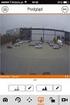 Instrukcja Skrócona instrukcja konfiguracji wideodomofonowego systemu wielorodzinnego IP V_1.0 Uwagi: Niniejsza instrukcja została sporządzona wyłącznie w celach informacyjnych. Pełne wersje instrukcji
Instrukcja Skrócona instrukcja konfiguracji wideodomofonowego systemu wielorodzinnego IP V_1.0 Uwagi: Niniejsza instrukcja została sporządzona wyłącznie w celach informacyjnych. Pełne wersje instrukcji
Kasety cyfrowo-analogowe KRC-A15, KRC-A12, KRC-A10
 PPH Elektronik-Radbit ul. Limanowskiego 62 26-600 Radom tel./fax (48) 363-85-35 www.radbit.pl radbit@radbit.pl Kasety cyfrowo-analogowe KRC-A15, KRC-A12, KRC-A10 1 Kasety zostały w całości skonstruowane
PPH Elektronik-Radbit ul. Limanowskiego 62 26-600 Radom tel./fax (48) 363-85-35 www.radbit.pl radbit@radbit.pl Kasety cyfrowo-analogowe KRC-A15, KRC-A12, KRC-A10 1 Kasety zostały w całości skonstruowane
strona -1- Mi 2475 ZH1262B ZH1262W
 strona -1- Mi 2475 ZH1262B ZH1262W Głośnomówiący kolorowy wideomonitor do systemu DUO z 3.5 ekranem LCD i technologią OSD, która umożliwia wyświetlanie oprócz obrazu oznaczeń, informacji i poleceń do prawidłowego
strona -1- Mi 2475 ZH1262B ZH1262W Głośnomówiący kolorowy wideomonitor do systemu DUO z 3.5 ekranem LCD i technologią OSD, która umożliwia wyświetlanie oprócz obrazu oznaczeń, informacji i poleceń do prawidłowego
Platforma szkoleniowa krok po kroku
 Platforma szkoleniowa krok po kroku Jeśli masz problemy z uruchomieniem Platformy szkoleniowej warto sprawdzić poprawność poniższych konfiguracji: Minimalne wymagania sprzętowe SPRZĘT Procesor min. 233
Platforma szkoleniowa krok po kroku Jeśli masz problemy z uruchomieniem Platformy szkoleniowej warto sprawdzić poprawność poniższych konfiguracji: Minimalne wymagania sprzętowe SPRZĘT Procesor min. 233
Ćwiczenie 7: WYKONANIE INSTALACJI kontroli dostępu jednego Przejścia REGIONALNE CENTRUM EDUKACJI ZAWODOWEJ W BIŁGORAJU
 REGIONALNE CENTRUM EDUKACJI ZAWODOWEJ W BIŁGORAJU R C E Z w B I Ł G O R A J U INSTALACJA URZĄDZEŃ ELEKTRONICZNYCH Ćwiczenie 7: WYKONANIE INSTALACJI kontroli dostępu jednego Przejścia Opracował mgr inż.
REGIONALNE CENTRUM EDUKACJI ZAWODOWEJ W BIŁGORAJU R C E Z w B I Ł G O R A J U INSTALACJA URZĄDZEŃ ELEKTRONICZNYCH Ćwiczenie 7: WYKONANIE INSTALACJI kontroli dostępu jednego Przejścia Opracował mgr inż.
Szybki Start: Wymagania systemowe:
 Szybki Start: Wersja 1.5 Ostatnia aktualizacja: 10.10.2013 Wymagania systemowe: System dostępny jest poprzez przeglądarkę WWW z komputerów z systemem operacyjnym z rodziny Microsoft Windows, w wersjach
Szybki Start: Wersja 1.5 Ostatnia aktualizacja: 10.10.2013 Wymagania systemowe: System dostępny jest poprzez przeglądarkę WWW z komputerów z systemem operacyjnym z rodziny Microsoft Windows, w wersjach
Ćwiczenie 4: Eksploatacja systemu kontroli dostępu jednego Przejścia REGIONALNE CENTRUM EDUKACJI ZAWODOWEJ W BIŁGORAJU
 REGIONALNE CENTRUM EDUKACJI ZAWODOWEJ W BIŁGORAJU R C E Z w B I Ł G O R A J U Eksploatacja URZĄDZEŃ ELEKTRONICZNYCH Ćwiczenie 4: Eksploatacja systemu kontroli dostępu jednego Przejścia Opracował mgr inż.
REGIONALNE CENTRUM EDUKACJI ZAWODOWEJ W BIŁGORAJU R C E Z w B I Ł G O R A J U Eksploatacja URZĄDZEŃ ELEKTRONICZNYCH Ćwiczenie 4: Eksploatacja systemu kontroli dostępu jednego Przejścia Opracował mgr inż.
INSTRUKCJA OBSŁUGI RNS-E. Spis treści
 JMC-03 Model: JMC-03_RNS-E TV DVB-T for CAR INSTRUKCJA OBSŁUGI RNS-E Spis treści 1 WSTĘP 2 2 URUCHOMIENIE 2 3 OBSŁUGA TV 3 Wybór i przełączanie stacji TV 3 Informacji o programach [EPG] 3 Wyszukiwanie
JMC-03 Model: JMC-03_RNS-E TV DVB-T for CAR INSTRUKCJA OBSŁUGI RNS-E Spis treści 1 WSTĘP 2 2 URUCHOMIENIE 2 3 OBSŁUGA TV 3 Wybór i przełączanie stacji TV 3 Informacji o programach [EPG] 3 Wyszukiwanie
INSTRUKCJA OBSŁUGI BIOMETRYCZNEGO TERMINALA BIOFINGER.MA300
 INSTRUKCJA OBSŁUGI BIOMETRYCZNEGO TERMINALA BIOFINGER.MA300 SPIS TREŚCI OPIS URZĄDZENIA... 3 WSKAŹNIK LED... 3 TRYB WERYFIKACJI... 4 WERYFIKACJA UŻYTKOWNIKA... 4 KARTA ADMINISTRACYJNA... 4 ZARZĄDZANIE
INSTRUKCJA OBSŁUGI BIOMETRYCZNEGO TERMINALA BIOFINGER.MA300 SPIS TREŚCI OPIS URZĄDZENIA... 3 WSKAŹNIK LED... 3 TRYB WERYFIKACJI... 4 WERYFIKACJA UŻYTKOWNIKA... 4 KARTA ADMINISTRACYJNA... 4 ZARZĄDZANIE
VIDEOMONITOR iloft ADS REF.5610
 REF5610 POLSKI INSTRUKCJA OBSŁUGI VIDEOMONITORA iloft Firma FERMAX Polska sp z oo sporządziła niniejszy dokument techniczny w celach informacyjnych Firma zastrzega sobie prawo do wprowadzania bez uprzedzenia
REF5610 POLSKI INSTRUKCJA OBSŁUGI VIDEOMONITORA iloft Firma FERMAX Polska sp z oo sporządziła niniejszy dokument techniczny w celach informacyjnych Firma zastrzega sobie prawo do wprowadzania bez uprzedzenia
Spis treści. 1 Moduł RFID (APA) 3
 Spis treści 1 Moduł RFID (APA) 3 1.1 Konfigurowanie Modułu RFID..................... 3 1.1.1 Lista elementów Modułu RFID................. 3 1.1.2 Konfiguracja Modułu RFID (APA)............... 4 1.1.2.1
Spis treści 1 Moduł RFID (APA) 3 1.1 Konfigurowanie Modułu RFID..................... 3 1.1.1 Lista elementów Modułu RFID................. 3 1.1.2 Konfiguracja Modułu RFID (APA)............... 4 1.1.2.1
Skrócona instrukcja obsługi rejestratorów marki
 Skrócona instrukcja obsługi rejestratorów marki v 1.0, 22-05-2014 1 Spis treści 1. Wprowadzenie do technologii HD-CVI...3 2. Pierwsze uruchomienie...3 3. Logowanie i przegląd menu rejestratora...4 4. Ustawienia
Skrócona instrukcja obsługi rejestratorów marki v 1.0, 22-05-2014 1 Spis treści 1. Wprowadzenie do technologii HD-CVI...3 2. Pierwsze uruchomienie...3 3. Logowanie i przegląd menu rejestratora...4 4. Ustawienia
KAMERA INSPEKCYJNA MODEL: TV-EC2M INSTRUKCJA OBSŁUGI
 KAMERA INSPEKCYJNA MODEL: TV-EC2M INSTRUKCJA OBSŁUGI 1. PRZEGLĄD URZĄDZENIA 1. Ekran LCD 2. Przycisk OK 3. Dżojstik Przycisk LEWO Przycisk PRAWO Przycisk GÓRA ( MODE) Przycisk DÓŁ (MODE) 4. Przycisk POWER
KAMERA INSPEKCYJNA MODEL: TV-EC2M INSTRUKCJA OBSŁUGI 1. PRZEGLĄD URZĄDZENIA 1. Ekran LCD 2. Przycisk OK 3. Dżojstik Przycisk LEWO Przycisk PRAWO Przycisk GÓRA ( MODE) Przycisk DÓŁ (MODE) 4. Przycisk POWER
PROGRAMOWALNA CZUJKA TEMPERATURY td-1_pl 01/13
 TD-1 PROGRAMOWALNA CZUJKA TEMPERATURY td-1_pl 01/13 1. Zastosowania Czujka umożliwia pomiar temperatury i może być stosowana do informowania o: zbyt niskiej temperaturze np. w szklarni, kwiaciarni, pokoju
TD-1 PROGRAMOWALNA CZUJKA TEMPERATURY td-1_pl 01/13 1. Zastosowania Czujka umożliwia pomiar temperatury i może być stosowana do informowania o: zbyt niskiej temperaturze np. w szklarni, kwiaciarni, pokoju
Platforma e-learningowa
 Platforma e-learningowa skrócona instrukcja obsługi. Aby uruchomić platformę e-learningową, należy otworzyć przeglądarkę internetową, a następnie wpisać adres http://aok.learnway.eu/ - wyświetlony zostanie
Platforma e-learningowa skrócona instrukcja obsługi. Aby uruchomić platformę e-learningową, należy otworzyć przeglądarkę internetową, a następnie wpisać adres http://aok.learnway.eu/ - wyświetlony zostanie
INTERFACE TELEFONICZNY
 INTERFACE TELEFONICZNY NR REF 1083/67 Interface użytkownika nr ref 1083/67 umożliwia podłączenie telefonów lub centrali telefonicznej PABX do systemu 2Voice Dzięki niemu wszystkie podstawowe funkcje systemu
INTERFACE TELEFONICZNY NR REF 1083/67 Interface użytkownika nr ref 1083/67 umożliwia podłączenie telefonów lub centrali telefonicznej PABX do systemu 2Voice Dzięki niemu wszystkie podstawowe funkcje systemu
Model: JMC-03_V2.2_RNS510 TV DVB-T for CAR INSTRUKCJA OBSŁUGI MMI 2G. Spis treści
 JMC-03 Model: JMC-03_V2.2_RNS510 TV DVB-T for CAR INSTRUKCJA OBSŁUGI MMI 2G Spis treści 1. 2. 3. 4. 5. 6. WSTĘP... URUCHOMIENIE... OBSŁUGA TV... OBSŁUGA ODTWARZACZA AUDIO/VIDEO... USTAWIENIA PARAMETRÓW...
JMC-03 Model: JMC-03_V2.2_RNS510 TV DVB-T for CAR INSTRUKCJA OBSŁUGI MMI 2G Spis treści 1. 2. 3. 4. 5. 6. WSTĘP... URUCHOMIENIE... OBSŁUGA TV... OBSŁUGA ODTWARZACZA AUDIO/VIDEO... USTAWIENIA PARAMETRÓW...
INSTRUKCJA OBSŁUGI SYSTEM PRZYWOŁAWCZY KALER ZEGAREK GEN-700 TOUCH
 INSTRUKCJA OBSŁUGI SYSTEM PRZYWOŁAWCZY KALER ZEGAREK GEN-700 TOUCH Spis treści I. FUNKCJE URZĄDZENIA 1 II. OPIS URZĄDZENIA 1 III. USTAWIENIA SYSTEMOWE 2 1. Data/czas 2 a) Data 2 b) Czas 2 c) Kalibracja
INSTRUKCJA OBSŁUGI SYSTEM PRZYWOŁAWCZY KALER ZEGAREK GEN-700 TOUCH Spis treści I. FUNKCJE URZĄDZENIA 1 II. OPIS URZĄDZENIA 1 III. USTAWIENIA SYSTEMOWE 2 1. Data/czas 2 a) Data 2 b) Czas 2 c) Kalibracja
UMOWY INSTRUKCJA STANOWISKOWA
 UMOWY INSTRUKCJA STANOWISKOWA Klawisze skrótów: F7 wywołanie zapytania (% - zastępuje wiele znaków _ - zastępuje jeden znak F8 wyszukanie według podanych kryteriów (system rozróżnia małe i wielkie litery)
UMOWY INSTRUKCJA STANOWISKOWA Klawisze skrótów: F7 wywołanie zapytania (% - zastępuje wiele znaków _ - zastępuje jeden znak F8 wyszukanie według podanych kryteriów (system rozróżnia małe i wielkie litery)
Instrukcja przywrócenia hasła w urządzeniach:
 Instrukcja przywrócenia hasła w urządzeniach: INTERNEC IP i7-n w wersji firmware od v3.3.4 INTERNEC IP i7-c w wersji firmware od v5.3.0 INTERNEC IP i7-p w wersji firmware od v5.3.0 INTERNEC HD-TVI i7-t
Instrukcja przywrócenia hasła w urządzeniach: INTERNEC IP i7-n w wersji firmware od v3.3.4 INTERNEC IP i7-c w wersji firmware od v5.3.0 INTERNEC IP i7-p w wersji firmware od v5.3.0 INTERNEC HD-TVI i7-t
PL INSTRUKCJA UŻYTKOWNIKA. Aplikacja Comelit 1.0 dostępna w App Store i Google Play
 PL INSTRUKCJA UŻYTKOWNIKA Aplikacja Comelit 1.0 dostępna w App Store i Google Play Spis treści Wprowadzenie... 2 Registrazione Smart... 3 Obsługa... 4 Legenda przycisków...4 MENU...4 Zarządzanie systemami...4
PL INSTRUKCJA UŻYTKOWNIKA Aplikacja Comelit 1.0 dostępna w App Store i Google Play Spis treści Wprowadzenie... 2 Registrazione Smart... 3 Obsługa... 4 Legenda przycisków...4 MENU...4 Zarządzanie systemami...4
INSTRUKCJA OBSŁUGI. Konsola portierska. Model: C5-IP-GU
 INSTRUKCJA OBSŁUGI Konsola portierska Model: C5-IP-GU 1. Przegląd Ten produkt, oparty na protokole TCP/IP, działa jako centrum zarządzania wideodomofonem C5-IP. Pozwala na kontakt z monitorami wewnętrznymi
INSTRUKCJA OBSŁUGI Konsola portierska Model: C5-IP-GU 1. Przegląd Ten produkt, oparty na protokole TCP/IP, działa jako centrum zarządzania wideodomofonem C5-IP. Pozwala na kontakt z monitorami wewnętrznymi
OPIS PROGRAMU USTAWIANIA NADAJNIKA TA105
 OPIS PROGRAMU USTAWIANIA NADAJNIKA TA105 Parametry pracy nadajnika TA105 są ustawiane programowo przy pomocy komputera osobistego przez osoby uprawnione przez operatora, które znają kod dostępu (PIN).
OPIS PROGRAMU USTAWIANIA NADAJNIKA TA105 Parametry pracy nadajnika TA105 są ustawiane programowo przy pomocy komputera osobistego przez osoby uprawnione przez operatora, które znają kod dostępu (PIN).
OP-VM7 Wideomonitor. Instrukcja instalacji i użytkowania Rev ELFON
 OP-VM7 Wideomonitor Instrukcja instalacji i użytkowania Rev 12 2015 ELFON 2 Montaż urządzenia powinien być wykonany przez osobę posiadającą "świadectwo kwalifikacyjne SEP" oraz przygotowanie techniczne
OP-VM7 Wideomonitor Instrukcja instalacji i użytkowania Rev 12 2015 ELFON 2 Montaż urządzenia powinien być wykonany przez osobę posiadającą "świadectwo kwalifikacyjne SEP" oraz przygotowanie techniczne
Rysunek 1: Okno z lista
 1 Urzadzenie RFID Urządzenie RFID, umożliwia użytkownikom systemu kontrolę dostępu do wydzielonych przez system stref, na podstawie odczytywanych TAG ów (identyfikatora przypisanego do użytkownika) z czytników
1 Urzadzenie RFID Urządzenie RFID, umożliwia użytkownikom systemu kontrolę dostępu do wydzielonych przez system stref, na podstawie odczytywanych TAG ów (identyfikatora przypisanego do użytkownika) z czytników
Instrukcja ręcznej konfiguracji połączenia z Internetem przez. modem ED77 w systemie Windows XP
 Instrukcja ręcznej konfiguracji połączenia z Internetem przez UWAGA modem ED77 w systemie Windows XP wersja 1.0 Niniejsza instrukcja nie opisuje sposobu i przebiegu instalacji sterowników urządzenia. W
Instrukcja ręcznej konfiguracji połączenia z Internetem przez UWAGA modem ED77 w systemie Windows XP wersja 1.0 Niniejsza instrukcja nie opisuje sposobu i przebiegu instalacji sterowników urządzenia. W
Dane słowa oraz wyrażenia są tłumaczone przy pomocy polecenia Przetwarzanie > Tłumaczenie
 Słownik tłumaczeń Informacje ogólne Edytor słownika jest aplikacją MDI, umożliwiającą otwieranie różnych słowników, w celu zarzadzania nimi oraz zapisywania ich do poszczególnych plików. Słownik tłumaczeń
Słownik tłumaczeń Informacje ogólne Edytor słownika jest aplikacją MDI, umożliwiającą otwieranie różnych słowników, w celu zarzadzania nimi oraz zapisywania ich do poszczególnych plików. Słownik tłumaczeń
Kaseta KEC-4 Dallas AL.
 PPH Elektronik-Radbit ul. Limanowskiego 62 26-600 Radom tel/fax 48 363-85-35 www.radbit.pl Kaseta KEC-4 Dallas AL. Kaseta została w całości skonstruowana w firmie RADBIT. Współpracuje z unifonami cyfrowymi
PPH Elektronik-Radbit ul. Limanowskiego 62 26-600 Radom tel/fax 48 363-85-35 www.radbit.pl Kaseta KEC-4 Dallas AL. Kaseta została w całości skonstruowana w firmie RADBIT. Współpracuje z unifonami cyfrowymi
DOUBLEPHONE. Instrukcja obsługi. Dwie komórki w jednej MT847
 DOUBLEPHONE Dwie komórki w jednej MT847 Instrukcja obsługi Widok ogólny Widok z dołu Mikrofon Głośnik słuchawki Przycisk OK. Latarka wł/wył (3 sek.) Menu/lewy przycisk funkcyjny Przyciski nawigacyjne:
DOUBLEPHONE Dwie komórki w jednej MT847 Instrukcja obsługi Widok ogólny Widok z dołu Mikrofon Głośnik słuchawki Przycisk OK. Latarka wł/wył (3 sek.) Menu/lewy przycisk funkcyjny Przyciski nawigacyjne:
PANEL NEW CITYLINE MDS DIGITAL
 POLSKI INSTRUKCJA PANEL NEW CITYLINE MDS DIGITAL Firma FERMAX Polska sp. z o.o. sporządziła niniejszy dokument techniczny w celach informacyjnych. Firma zastrzega sobie prawo do wprowadzania bez uprzedzenia
POLSKI INSTRUKCJA PANEL NEW CITYLINE MDS DIGITAL Firma FERMAX Polska sp. z o.o. sporządziła niniejszy dokument techniczny w celach informacyjnych. Firma zastrzega sobie prawo do wprowadzania bez uprzedzenia
tel.+ (48)
 Instrukcja System obsługi ilock Instrukcja systemu obsługi ilock e-mail: contact@ilocksystems.com www.ilocksystems.com tel.+ (48) 61 669 06 87 e-mail: contact@ilocksystems.com www.ilocksystems.com Wsparcie
Instrukcja System obsługi ilock Instrukcja systemu obsługi ilock e-mail: contact@ilocksystems.com www.ilocksystems.com tel.+ (48) 61 669 06 87 e-mail: contact@ilocksystems.com www.ilocksystems.com Wsparcie
Kopiowanie przy użyciu szyby skanera. 1 Umieść oryginalny dokument na szybie skanera stroną zadrukowaną skierowaną w dół, w lewym, górnym rogu.
 Skrócony opis Kopiowanie Kopiowanie Szybkie kopiowanie 3 Naciśnij przycisk na panelu operacyjnym 4 Po umieszczeniu dokumentu na szybie skanera dotknij opcji Zakończ zadanie, aby powrócić do ekranu głównego.
Skrócony opis Kopiowanie Kopiowanie Szybkie kopiowanie 3 Naciśnij przycisk na panelu operacyjnym 4 Po umieszczeniu dokumentu na szybie skanera dotknij opcji Zakończ zadanie, aby powrócić do ekranu głównego.
CZYTNIK KART ZBLIŻENIOWYCH AUTONOMICZNA KONTROLA DOSTĘPU REF. 6992
 CZYTNIK KART ZBLIŻENIOWYCH AUTONOMICZNA KONTROLA DOSTĘPU REF. 6992 POLSKI INSTRUKCJA OBSŁUGI CZYTNIKA KART ZBLIŻENIOWYCH - AUTONOMICZNA KONTROLA DOSTĘPU Firma FERMAX Polska sp. z o.o. sporządziła niniejszy
CZYTNIK KART ZBLIŻENIOWYCH AUTONOMICZNA KONTROLA DOSTĘPU REF. 6992 POLSKI INSTRUKCJA OBSŁUGI CZYTNIKA KART ZBLIŻENIOWYCH - AUTONOMICZNA KONTROLA DOSTĘPU Firma FERMAX Polska sp. z o.o. sporządziła niniejszy
Brelok do kluczy DeLuxe, 1,5"
 Brelok do kluczy Deluxe Cyfrowa ramka na zdjęcia Brelok do kluczy DeLuxe, 1,5" Instrukcja obsługi Drodzy klienci! Cyfrowa ramka 1,5 umożliwia Państwu oglądanie i zapisywanie zdjęć w formacie JPG lub BMP.
Brelok do kluczy Deluxe Cyfrowa ramka na zdjęcia Brelok do kluczy DeLuxe, 1,5" Instrukcja obsługi Drodzy klienci! Cyfrowa ramka 1,5 umożliwia Państwu oglądanie i zapisywanie zdjęć w formacie JPG lub BMP.
R SL255v3 SL255Rv3 SL255RCv3 SMART-SL255Rv3 SMART-SL255RCv3
 Pełna instrukcja do OPTIMA SL255v3 i 255 NOWOŚĆ SYSTEM PRZEKIEROWAŃ GSM OPTIMA SMART elfon.com.pl/255.pdf 255 255R SL255v3 SL255Rv3 SL255RCv3 SMART-SL255Rv3 SMART-SL255RCv3 Cyfrowe panele domofonowe serii
Pełna instrukcja do OPTIMA SL255v3 i 255 NOWOŚĆ SYSTEM PRZEKIEROWAŃ GSM OPTIMA SMART elfon.com.pl/255.pdf 255 255R SL255v3 SL255Rv3 SL255RCv3 SMART-SL255Rv3 SMART-SL255RCv3 Cyfrowe panele domofonowe serii
INSTRUKCJA OBSŁUGI. Przekaźnik czasowy ETM ELEKTROTECH Dzierżoniów. 1. Zastosowanie
 INSTRUKCJA OBSŁUGI 1. Zastosowanie Przekaźnik czasowy ETM jest zadajnikiem czasowym przystosowanym jest do współpracy z prostownikami galwanizerskimi. Pozwala on załączyć prostownik w stan pracy na zadany
INSTRUKCJA OBSŁUGI 1. Zastosowanie Przekaźnik czasowy ETM jest zadajnikiem czasowym przystosowanym jest do współpracy z prostownikami galwanizerskimi. Pozwala on załączyć prostownik w stan pracy na zadany
Instrukcja Obsługi Telefonu CallCenter BH-208
 Instrukcja Obsługi Telefonu CallCenter BH-208 1.Wstęp. Dziękujemy za zainteresowanie się telefonem BH-208. Mamy nadzieję, że produkt spełni Państwa oczekiwania. Przed użyciem telefonu proszę zapoznać się
Instrukcja Obsługi Telefonu CallCenter BH-208 1.Wstęp. Dziękujemy za zainteresowanie się telefonem BH-208. Mamy nadzieję, że produkt spełni Państwa oczekiwania. Przed użyciem telefonu proszę zapoznać się
Instrukcja obsługi. Zamek szyfrowy ATLO-KRM. Dane techniczne oraz treść poniższej instrukcji mogą ulec zmianie bez uprzedzenia.
 Instrukcja obsługi Zamek szyfrowy ATLO-KRM Dane techniczne oraz treść poniższej instrukcji mogą ulec zmianie bez uprzedzenia. Odbiornik zgodny jest z warunkami dyrektywy 89/336/EEC dotyczącej przestrzegania
Instrukcja obsługi Zamek szyfrowy ATLO-KRM Dane techniczne oraz treść poniższej instrukcji mogą ulec zmianie bez uprzedzenia. Odbiornik zgodny jest z warunkami dyrektywy 89/336/EEC dotyczącej przestrzegania
Dodatek do instrukcji. (wersja z partycjami)
 Dodatek do instrukcji (wersja z partycjami) Wersja 1g 2208.2008 SPIS TREŚCI 1. AKTYWACJA PARTYCJI... 2 2. ZMIANA PARTYCJI... 3 3. UśYTKOWNICY... 3 4. PRZYPISANIE PILOTÓW DO WYBRANEJ PARTYCJI... 4 5. PRZYPISANIE
Dodatek do instrukcji (wersja z partycjami) Wersja 1g 2208.2008 SPIS TREŚCI 1. AKTYWACJA PARTYCJI... 2 2. ZMIANA PARTYCJI... 3 3. UśYTKOWNICY... 3 4. PRZYPISANIE PILOTÓW DO WYBRANEJ PARTYCJI... 4 5. PRZYPISANIE
3. Sieć PLAN. 3.1 Adresowanie płyt głównych regulatora pco
 3. Sieć PLAN Wszystkie urządzenia podłączone do sieci plan są identyfikowane za pomocą swoich adresów. Ponieważ terminale użytkownika i płyty główne pco wykorzystują ten sam rodzaj adresów, nie mogą posiadać
3. Sieć PLAN Wszystkie urządzenia podłączone do sieci plan są identyfikowane za pomocą swoich adresów. Ponieważ terminale użytkownika i płyty główne pco wykorzystują ten sam rodzaj adresów, nie mogą posiadać
TWIN PHONE MT843. Instrukcja obsługi
 TWIN PHONE MT843 Instrukcja obsługi PL Widok ogólny Przycisk OK. Latarka wł/wył (3 sek.) Głośnik słuchawki Przyciski nawigacyjne: lewo/prawo/ góra/dół Głośnik zewnętrzny Obiektyw aparatu cyfrowego Dioda
TWIN PHONE MT843 Instrukcja obsługi PL Widok ogólny Przycisk OK. Latarka wł/wył (3 sek.) Głośnik słuchawki Przyciski nawigacyjne: lewo/prawo/ góra/dół Głośnik zewnętrzny Obiektyw aparatu cyfrowego Dioda
Eura-Tech. Instrukcja Obsługi Aplikacji Mobilnej
 Eura-Tech Instrukcja Obsługi Aplikacji Mobilnej Pobieranie aplikacji Przed rozpoczęciem ustawiania kamery IP, pobierz i zainstaluj aplikację Eura Cam. W sklepie Google Play wyszukaj aplikację EuraCam Funkcjonalność
Eura-Tech Instrukcja Obsługi Aplikacji Mobilnej Pobieranie aplikacji Przed rozpoczęciem ustawiania kamery IP, pobierz i zainstaluj aplikację Eura Cam. W sklepie Google Play wyszukaj aplikację EuraCam Funkcjonalność
ROZDZIAŁ 1. PRZEGLĄD APLIKACJI SAFE...
 Spis treści INSTRUKCJA OBSŁUGI SPIS TREŚCI ROZDZIAŁ 1. PRZEGLĄD APLIKACJI SAFE... 2 1.1. OPIS... 2 1.2. FUNKCJE... 2 1.3. WYMAGANIA SYSTEMU... 2 1.4. ROZPOCZĘCIE UŻYTKOWANIA... 3 1.4.1. PRACA Z BRAMOFONEM...
Spis treści INSTRUKCJA OBSŁUGI SPIS TREŚCI ROZDZIAŁ 1. PRZEGLĄD APLIKACJI SAFE... 2 1.1. OPIS... 2 1.2. FUNKCJE... 2 1.3. WYMAGANIA SYSTEMU... 2 1.4. ROZPOCZĘCIE UŻYTKOWANIA... 3 1.4.1. PRACA Z BRAMOFONEM...
OPTIMA PC-MS v ELFON. Program konfiguracyjny dla systemu domofonowego master-slave MS765. Instrukcja obsługi. Rev 5
 OPTIMA PC-MS v1.1 Program konfiguracyjny dla systemu domofonowego master-slave MS765 Instrukcja obsługi Rev 5 2013 ELFON 1 Wprowadzenie Optima PC-MS to program służący do konfiguracji systemu domofonowego
OPTIMA PC-MS v1.1 Program konfiguracyjny dla systemu domofonowego master-slave MS765 Instrukcja obsługi Rev 5 2013 ELFON 1 Wprowadzenie Optima PC-MS to program służący do konfiguracji systemu domofonowego
Bramofon cyfrowo analogowy BRA 1KW DP MOD
 Bramofon cyfrowo analogowy BRA 1KW DP MOD (WERSJA ZE STEROWANIEM DWOMA ZAMKAMI) PPH Elektronik-Radbit ul. Gębarzewska 15, 26-600 Radom tel./fax (48) 363-85-35 www.radbit.pl radbit@radbit.pl Kaseta została
Bramofon cyfrowo analogowy BRA 1KW DP MOD (WERSJA ZE STEROWANIEM DWOMA ZAMKAMI) PPH Elektronik-Radbit ul. Gębarzewska 15, 26-600 Radom tel./fax (48) 363-85-35 www.radbit.pl radbit@radbit.pl Kaseta została
Rejestratory DVS-NVR0401-4P i DVS-NVR0801-8P. Instrukcja aktywacji rejestratora i dodawania kamer IP
 Rejestratory DVS-NVR0401-4P i DVS-NVR0801-8P Instrukcja aktywacji rejestratora i dodawania kamer IP Pierwsze uruchomienie rejestratora Przy pierwszym uruchomieniu rejestratora należy wykonać procedurę
Rejestratory DVS-NVR0401-4P i DVS-NVR0801-8P Instrukcja aktywacji rejestratora i dodawania kamer IP Pierwsze uruchomienie rejestratora Przy pierwszym uruchomieniu rejestratora należy wykonać procedurę
Instrukcja obsługi terminal A300
 Instrukcja obsługi terminal A300 Podstawowe przyciski i funkcje: OK/POWER przycisk pozwalający na uruchomienie urządzenia i zatwierdzanie wyboru opcji w menu IN/- przyciski wyboru statusów
Instrukcja obsługi terminal A300 Podstawowe przyciski i funkcje: OK/POWER przycisk pozwalający na uruchomienie urządzenia i zatwierdzanie wyboru opcji w menu IN/- przyciski wyboru statusów
Kleos Mobile Android
 Kleos Mobile Android Spis treści 1. Wersja mobilna... 3 2. Instalacja... 4 3. Logowanie... 5 4. Pulpit... 6 4.1 Ostatnie sprawy... 7 4.1.1 Informacje o sprawie... 10 4.1.2 Strony w sprawie i pracownicy...
Kleos Mobile Android Spis treści 1. Wersja mobilna... 3 2. Instalacja... 4 3. Logowanie... 5 4. Pulpit... 6 4.1 Ostatnie sprawy... 7 4.1.1 Informacje o sprawie... 10 4.1.2 Strony w sprawie i pracownicy...
Instrukcja użytkowania. Ładowanie urządzenia
 GOCLEVER PlayTAB 01 Instrukcja użytkowania Szanowni Państwo, Dziękujemy za zakup naszego urządzenia. Mamy nadzieję, że nasz produkt multimedialny spełni Państwa oczekiwania i zapewni satysfakcję z jego
GOCLEVER PlayTAB 01 Instrukcja użytkowania Szanowni Państwo, Dziękujemy za zakup naszego urządzenia. Mamy nadzieję, że nasz produkt multimedialny spełni Państwa oczekiwania i zapewni satysfakcję z jego
Platforma e-learningowa
 Dotyczy projektu nr WND-RPPD.04.01.00-20-002/11 pn. Wdrażanie elektronicznych usług dla ludności województwa podlaskiego część II, administracja samorządowa realizowanego w ramach Decyzji nr UDA- RPPD.04.01.00-20-002/11-00
Dotyczy projektu nr WND-RPPD.04.01.00-20-002/11 pn. Wdrażanie elektronicznych usług dla ludności województwa podlaskiego część II, administracja samorządowa realizowanego w ramach Decyzji nr UDA- RPPD.04.01.00-20-002/11-00
Kontrola dostępu. Instrukcja obsługi szyfratora KS-01. RoHS
 Kontrola dostępu Instrukcja obsługi szyfratora KS-01 RoHS Spis treści Schemat połączeń........................................ 3 Opis................................................... 4 Dane techniczne.........................................
Kontrola dostępu Instrukcja obsługi szyfratora KS-01 RoHS Spis treści Schemat połączeń........................................ 3 Opis................................................... 4 Dane techniczne.........................................
Skrócona instrukcja korzystania z Platformy Zdalnej Edukacji w Gliwickiej Wyższej Szkole Przedsiębiorczości
 Skrócona instrukcja korzystania z Platformy Zdalnej Edukacji w Gliwickiej Wyższej Szkole Przedsiębiorczości Wstęp Platforma Zdalnej Edukacji Gliwickiej Wyższej Szkoły Przedsiębiorczości (dalej nazywana
Skrócona instrukcja korzystania z Platformy Zdalnej Edukacji w Gliwickiej Wyższej Szkole Przedsiębiorczości Wstęp Platforma Zdalnej Edukacji Gliwickiej Wyższej Szkoły Przedsiębiorczości (dalej nazywana
Uniwersalna klawiatura ELITE z wyświetlaczem LCD
 Uniwersalna klawiatura ELITE z wyświetlaczem LCD Wprowadzenie Uniwersalna klawiatura ELITE z wyświetlaczem LCD jest używana w systemach do programowania i operacji użytkownika, wyświetlania wiadomości
Uniwersalna klawiatura ELITE z wyświetlaczem LCD Wprowadzenie Uniwersalna klawiatura ELITE z wyświetlaczem LCD jest używana w systemach do programowania i operacji użytkownika, wyświetlania wiadomości
PROCEDURA USTAWIANIA CZUJNIKÓW
 www.alcaplast.cz PROCEDURA USTAWIANIA CZUJNIKÓW 1. Cechy oprogramowania Oprogramowanie Alca IR służy do ustawiania parametrów czujników podczerwieni M673D spółki ALCAPLAST. Do ustawienia czujnika konieczny
www.alcaplast.cz PROCEDURA USTAWIANIA CZUJNIKÓW 1. Cechy oprogramowania Oprogramowanie Alca IR służy do ustawiania parametrów czujników podczerwieni M673D spółki ALCAPLAST. Do ustawienia czujnika konieczny
Klawiatura i7-k1200 do sterowania rejestratorami NVR/DVR oraz kamerami IP PTZ
 Klawiatura i7-k1200 do sterowania rejestratorami NVR/DVR oraz kamerami IP PTZ Instrukcja opisuje sposób zaprogramowania oraz opisuje sterowanie wyświetlaniem na monitorach podłączonych do rejestratorów
Klawiatura i7-k1200 do sterowania rejestratorami NVR/DVR oraz kamerami IP PTZ Instrukcja opisuje sposób zaprogramowania oraz opisuje sterowanie wyświetlaniem na monitorach podłączonych do rejestratorów
Instrukcja podłączenia bramki IP 1R+L oraz IP 2R+L w trybie serwisowym za pomocą usługi telnet.
 Tryb serwisowy Instrukcja podłączenia bramki IP 1R+L oraz IP 2R+L w trybie serwisowym za pomocą usługi telnet. Bramka IP 2R+L oraz IP 1 R+L może zostać uruchomiana w trybie serwisowym. W przypadku wystąpienia
Tryb serwisowy Instrukcja podłączenia bramki IP 1R+L oraz IP 2R+L w trybie serwisowym za pomocą usługi telnet. Bramka IP 2R+L oraz IP 1 R+L może zostać uruchomiana w trybie serwisowym. W przypadku wystąpienia
Jak przesłać mapę do urządzenia lub na kartę pamięci?
 Jak przesłać mapę do urządzenia lub na kartę pamięci? Poniższe instrukcje opisują procedury dla programu MapSource w wersji 6.14.1. Jeśli posiadasz starszą wersję możesz dokonać aktualizacji programu pobierając
Jak przesłać mapę do urządzenia lub na kartę pamięci? Poniższe instrukcje opisują procedury dla programu MapSource w wersji 6.14.1. Jeśli posiadasz starszą wersję możesz dokonać aktualizacji programu pobierając
Instrukcja wgrywania aktualizacji oprogramowania dla routera Edimax LT-6408n
 Instrukcja wgrywania aktualizacji oprogramowania dla routera Edimax LT-6408n Uwaga! Nowa wersja oprogramowania oznaczona numerem 1.03v jest przeznaczona tylko dla routerów mających współpracować z modemem
Instrukcja wgrywania aktualizacji oprogramowania dla routera Edimax LT-6408n Uwaga! Nowa wersja oprogramowania oznaczona numerem 1.03v jest przeznaczona tylko dla routerów mających współpracować z modemem
Instrukcja programowania
 Instrukcja programowania Panel zewnętrzny C5 C9E21L-C Przed włączeniem zapoznaj się z treścią niniejszej instrukcji. Zaleca się zachować instrukcję na przyszłość. Genway - pomoc techniczna tel. +48 (24)
Instrukcja programowania Panel zewnętrzny C5 C9E21L-C Przed włączeniem zapoznaj się z treścią niniejszej instrukcji. Zaleca się zachować instrukcję na przyszłość. Genway - pomoc techniczna tel. +48 (24)
Zgrywus dla Windows v 1.12
 Zgrywus dla Windows v 1.12 Spis treści. 1. Instalacja programu. 2 2. Pierwsze uruchomienie programu.. 3 2.1. Opcje programu 5 2.2. Historia zdarzeń 7 2.3. Opisy nadajników. 8 2.4. Ustawienia zaawansowane...
Zgrywus dla Windows v 1.12 Spis treści. 1. Instalacja programu. 2 2. Pierwsze uruchomienie programu.. 3 2.1. Opcje programu 5 2.2. Historia zdarzeń 7 2.3. Opisy nadajników. 8 2.4. Ustawienia zaawansowane...
